Как создавать договоры с контрагентами в 1С Бухгалтерия 8.3
Как в программе 1С Бухгалтерия 8.3 создавать договоры с контрагентами.
Мы с вами посмотрим, как формируются эти объекты конфигурации договора в программе.
Переходим в раздел справочники, контрагенты.
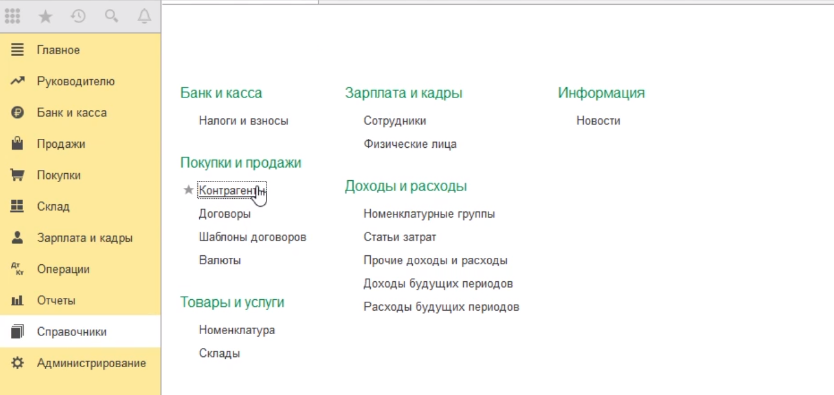
Открываем карточку того контрагента, с которым мы хотим сформировать договор.
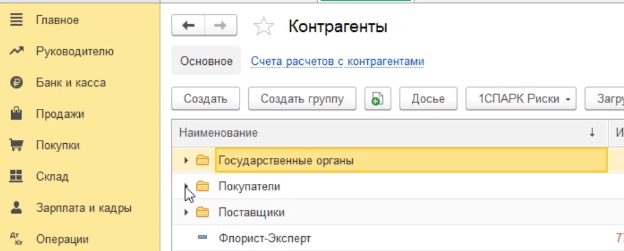
Например, в нашем случае ООО «Покупатель». Нажимаем кнопку создать.
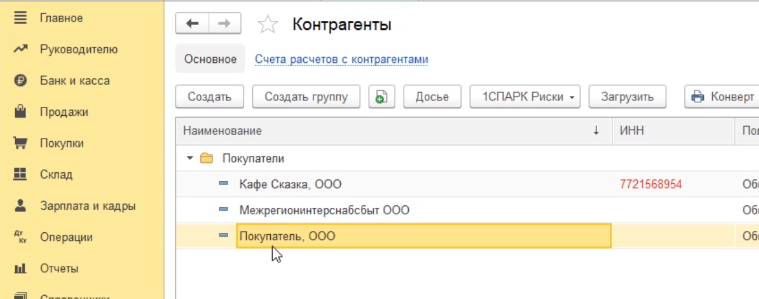
В этой карточке наверху есть ссылочка договоры (нажимаем).
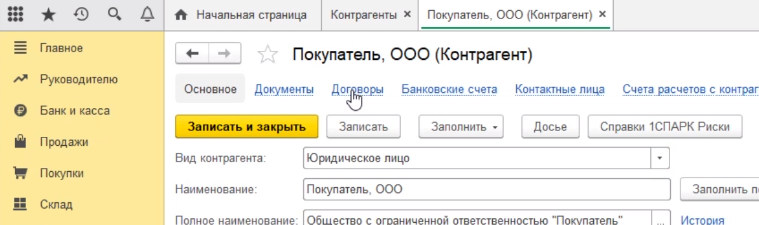
Мы попадаем в справочник договоров конкретно с этим контрагентом. Как видите он у нас пустой, так как мы ни одного договора не создавали.
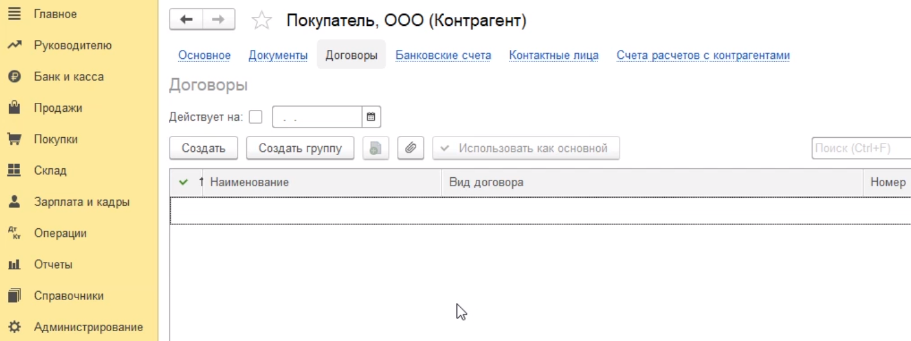
Давайте создадим два вида договоров с этим контрагентом. Нажимаем кнопку создать.
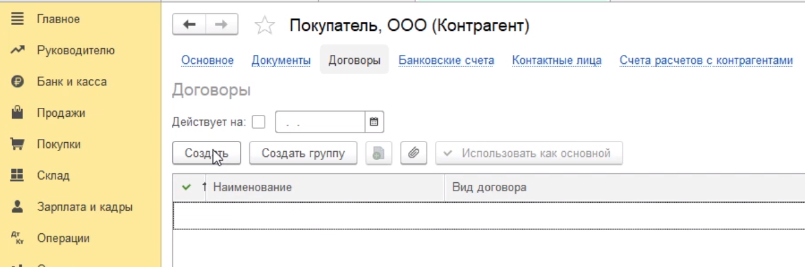
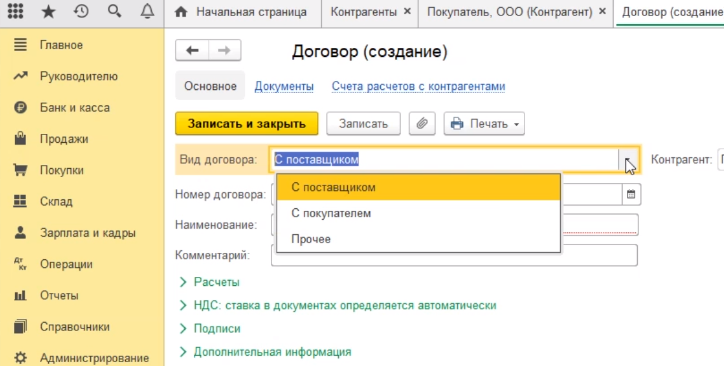

Далее заполняется срок оплаты, если вы хотите вести такой учет.
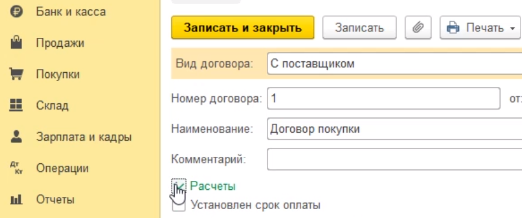
Информация по НДСу, если вы работаете с НДСом.
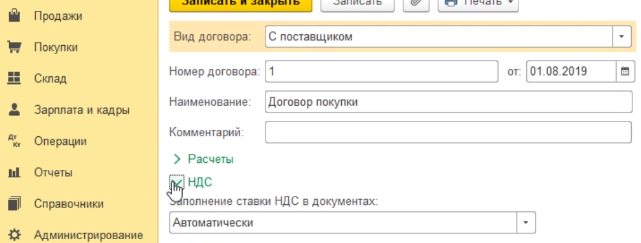
Также подписи представителей контрагента и организации, которые будут стоять в документах, созданных с использованием этого договора.
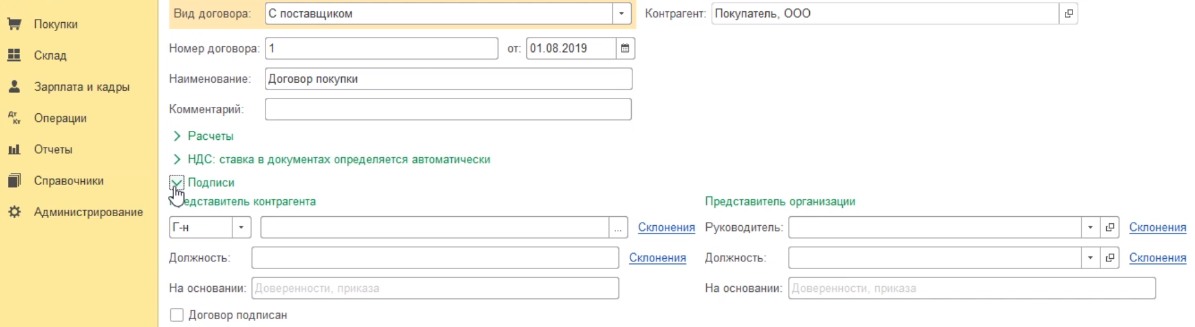
Заполнили все реквизиты. Далее нажимаем кнопку записать и закрыть.
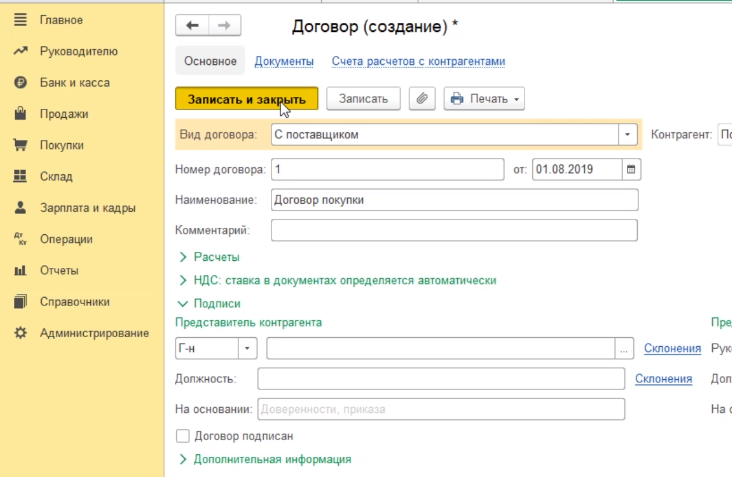
Программа записала наш договор в справочник договоров с покупателем.
Если он является у нас еще и поставщиком, мы создали договор с поставщиком.
Создаем новый договор уже как с покупателем.
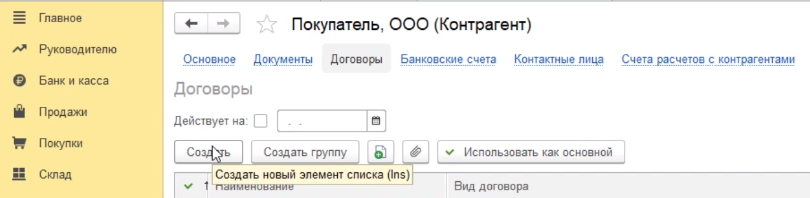
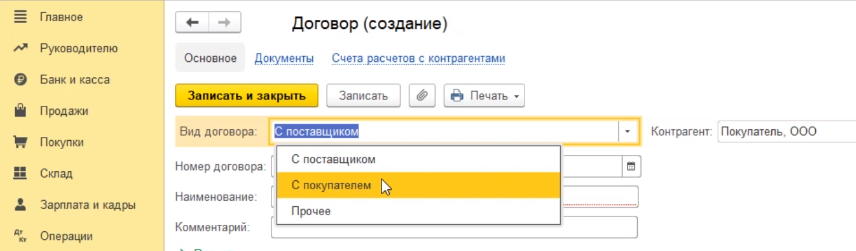
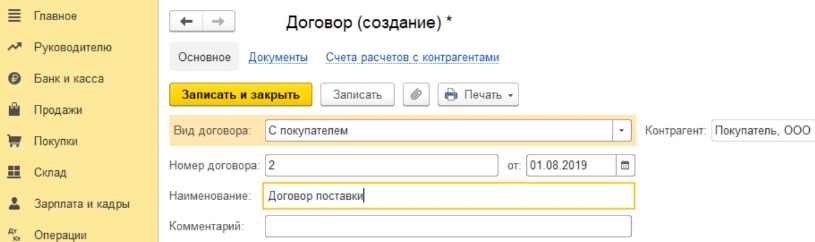
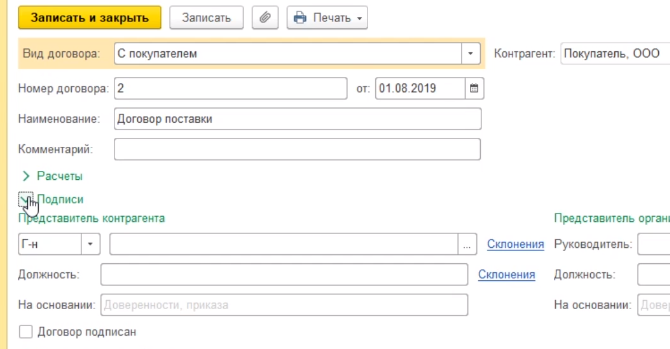
Далее нажимаем кнопку записать и закрыть.
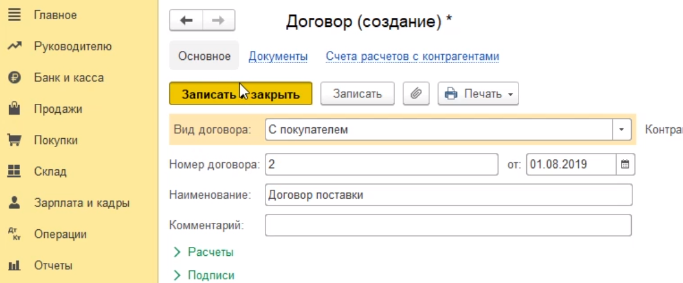
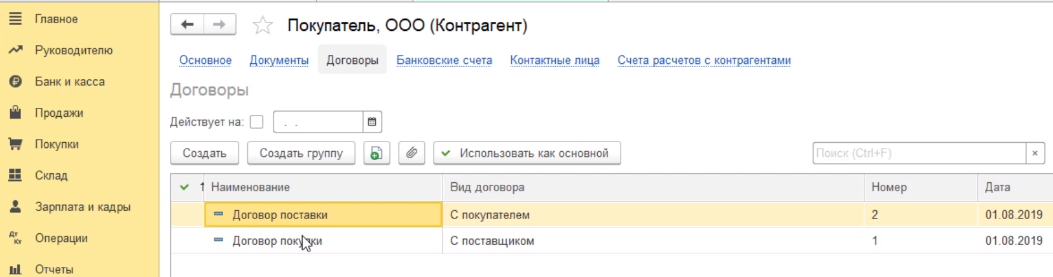
Программа сможет учитывать взаиморасчеты с этим контрагентом. Надо обратить внимание на то, что в программе включен интеллектуальный фильтр, с помощью которого программа может вам помогать в выборе документа, чтобы вы не совершили ошибки. Если мы будем делать документ реализации для нашего контрагента, нажимаем кнопку продажи, реализация (акты, накладные).
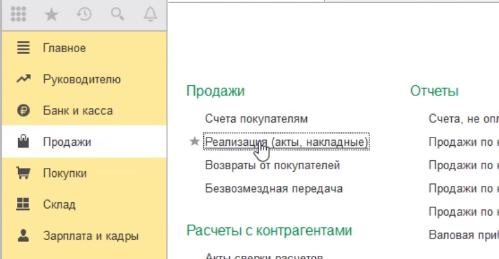
Далее нажимаем реализация, товары (накладная).
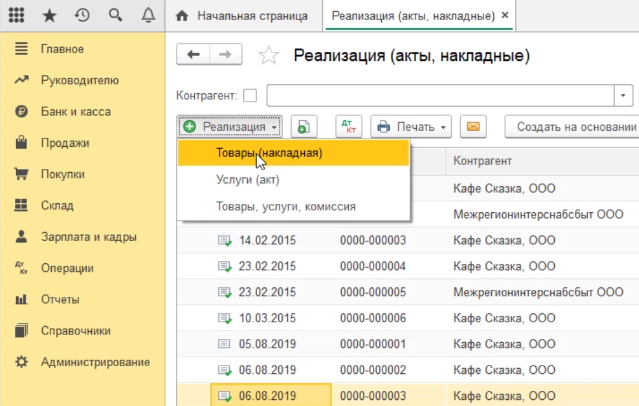
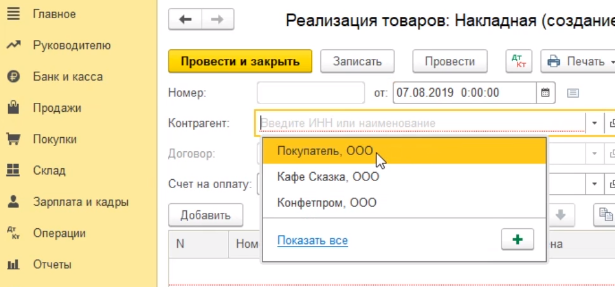
Программа автоматически выбрала договор поставки. Нажимаем показать все.
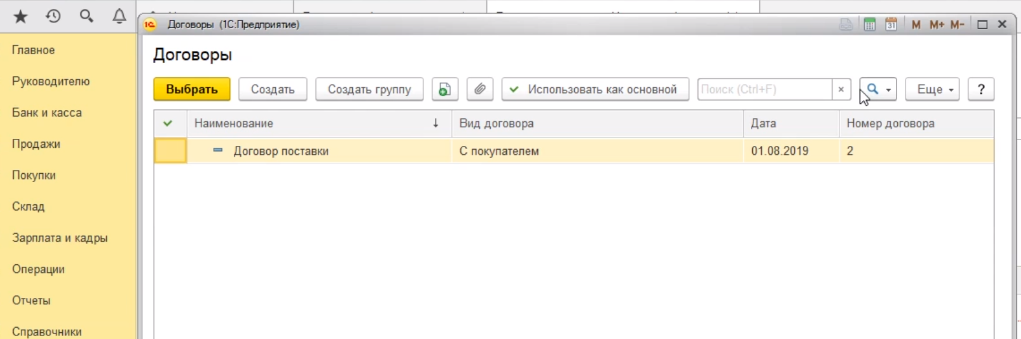
Если мы посмотрим все договоры, которые у нас есть с этим контрагентом, то сможем увидеть, что программа не видит договор с ним, как с поставщиком. Тем самым программа помогает нам избежать ошибочного выбора неправильного вида договора в документе. То есть в документе реализации мы никогда не сможем выбрать договор с контрагентом, как с поставщиком, только как с покупателем.
Редактирование и создание договоров с помощью шаблонов (новые возможности «1С:Бухгалтерии 8») + видео
Чтобы подписать договор с контрагентом, о нем нужно иметь такие сведения как ИНН и КПП, адрес, реквизиты банковских счетов и фамилии уполномоченных лиц. Не так давно в «1С:Бухгалтерии 8» появилась возможность формировать все необходимые реквизиты организации для вывода на печать или для отправки в электронной форме. Но это не все способы использования реквизитов контрагентов. Релиз 3.0.37.21 позволяет формировать тексты договоров непосредственно в «1С:Бухгалтерии 8» ред. 3.0 с использованием имеющихся реквизитов организации. О том, как работает новая возможность, читайте в материале экспертов 1С.
Для просмотра и редактирования уже имеющихся шаблонов необходимо открыть их список в разделе Справочники и группе Покупки и продажи (рис. 1).
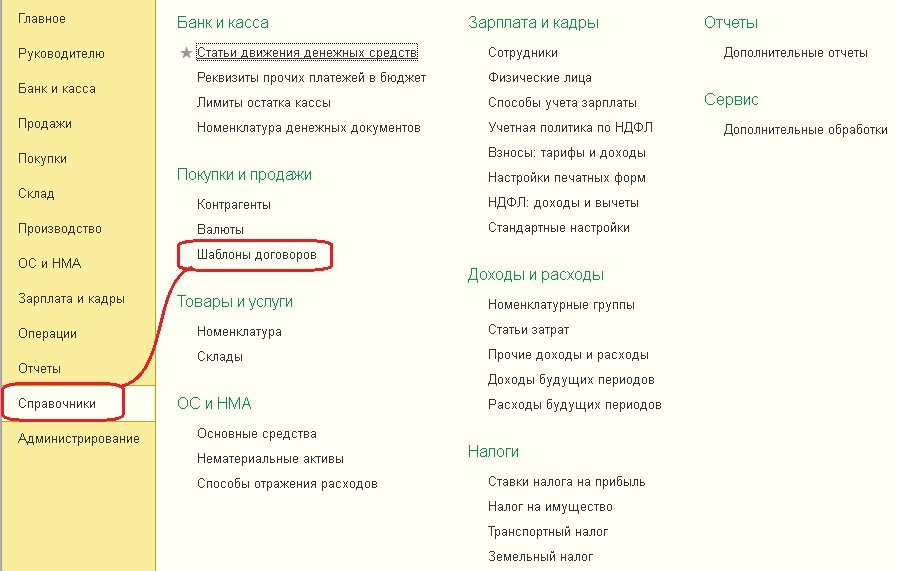
Рис. 1. Шаблоны договоров в разделе Справочники
В типовой поставке присутствуют шаблоны трех видов договоров (рис. 2).
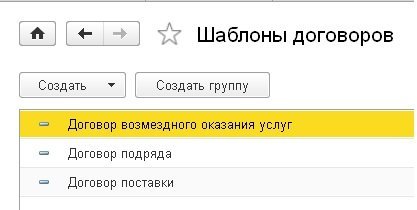
Рис. 2. Три вида договоров
Открыв любой из шаблонов, вы попадаете в конструктор текста (рис. 3). В нем можно редактировать уже имеющийся текст, для чего в командной панели есть все привычные пиктограммы текстовых редакторов. Кроме того, в тексте желтым цветом выделены шаблоны, позволяющие получать нужные значения из данных, содержащихся в программе – таких, например, как Полное наименование Организации и т.п. Такие конструкции могут быть вставлены в нужные места шаблона – с помощью кнопки Вставить в текст (рис. 4), или заменить уже имеющиеся.
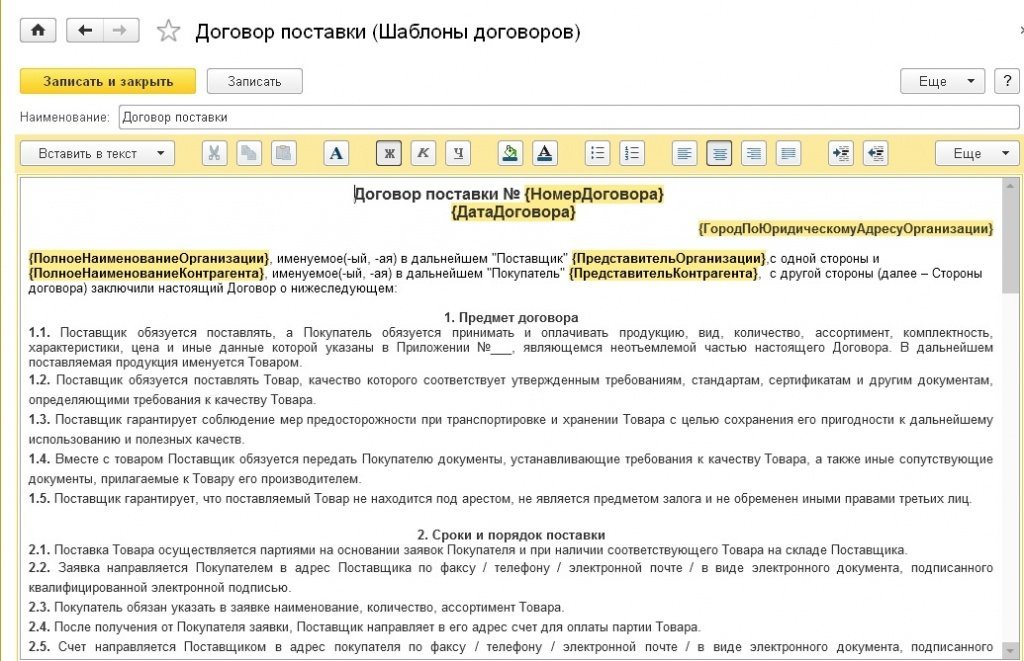
Рис. 3. Редактирование шаблона договора поставки
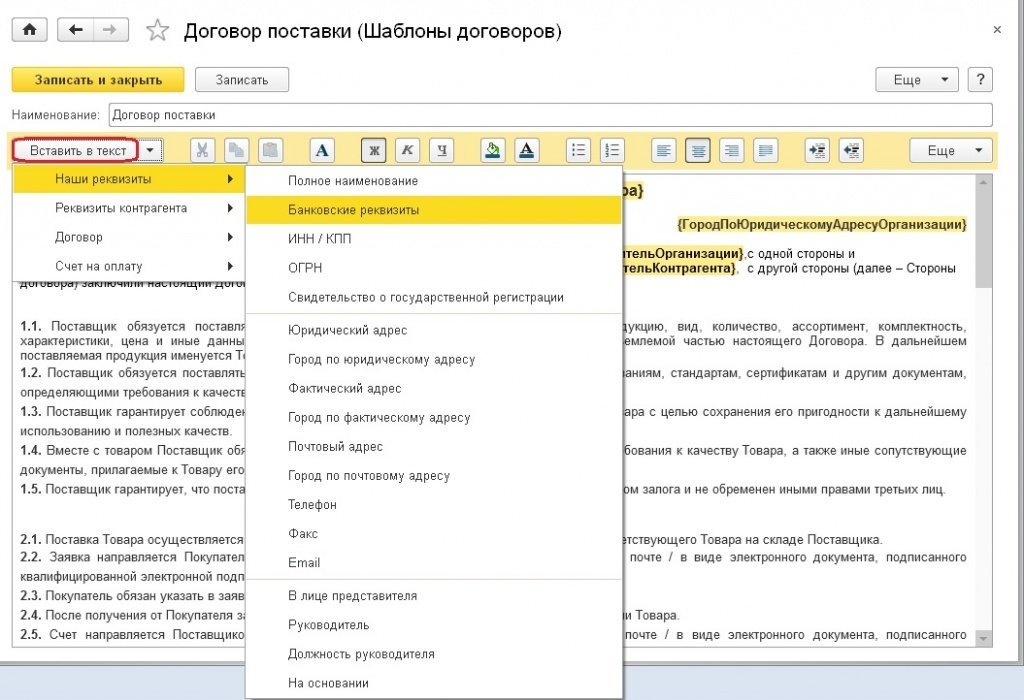
Рис. 4. Добавление в текст имеющихся реквизитов с помощью кнопки Вставить в текст
Шаблоны можно не только редактировать, но и создавать новые, в том числе, взяв за основу уже имеющиеся. Для этого нужно лишь щелкнуть по кнопке Создать и выбрать в качестве основания один из трех имеющихся шаблонов и внести необходимые изменения в текст, либо создать свой шаблон с нуля.
Каким образом используется шаблон договора? К нему можно обратиться из формы элемента справочника Договоры, который в свою очередь открывается обычным путем (рис. 5,6).
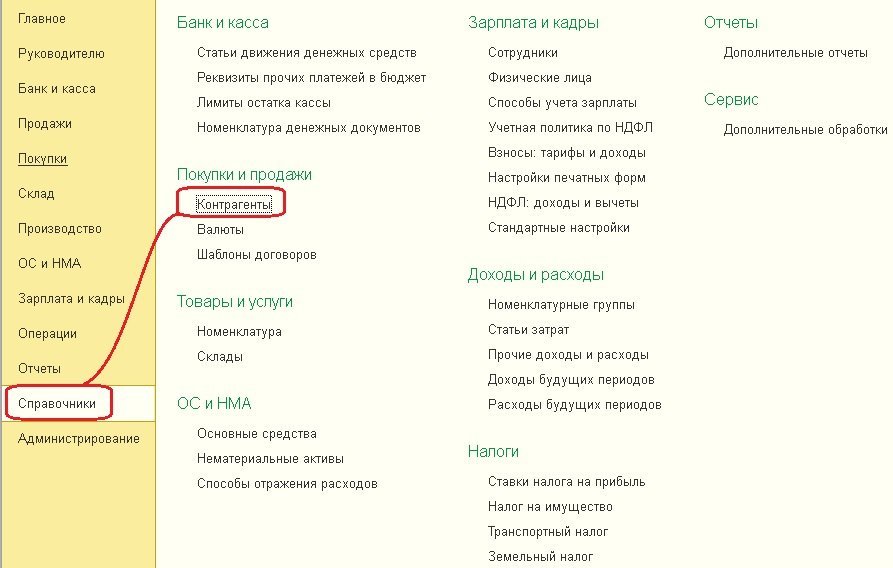
Рис. 5. Справочник «Контрагенты»
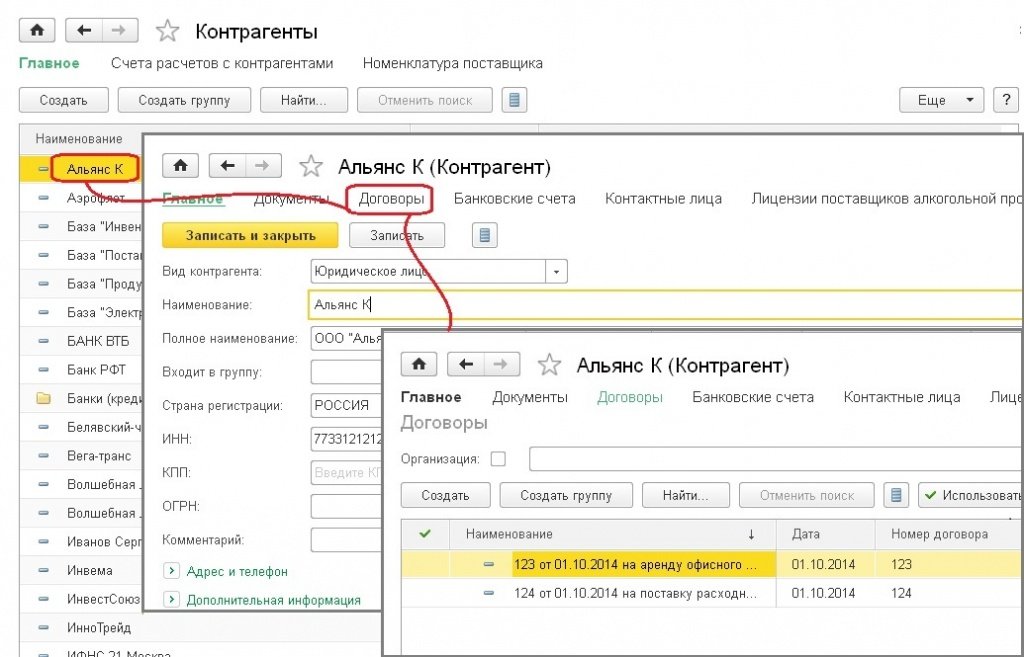
Рис. 6. Справочник Договоры
И уже в открытой форме элемента справочника Договоры можно обратиться по кнопке Договор к списку шаблонов договоров для выбора и, выбрав нужный шаблон, получить макет печатной формы договора. Его следует внимательно проверить, при необходимости внести изменения (например, изменить падеж должности и фамилии руководителя), после чего воспользоваться кнопками Печать, Сохранить, Отправить (рис. 7).
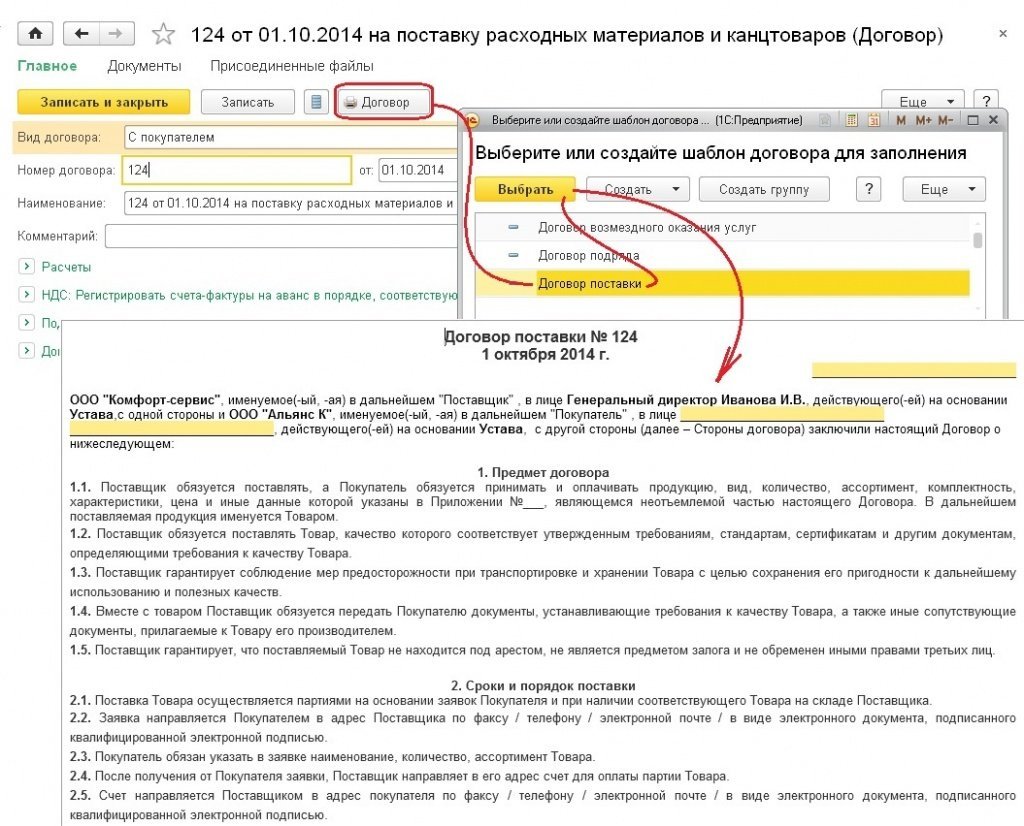
Рис. 7. Кнопки Печать, Сохранить и Отправить в шаблоне договора
Таким образом, создание печатной формы нового типового договора облегчается в разы и становится удобным как для бухгалтера, так и для руководителя: достаточно урегулировать с юристами текст договора, ввести его в список шаблонов, после чего добавить нового контрагента, его реквизиты, номер и дату договора, а затем сформировать текст для вывода на печать и сохранения в электронной форме. При необходимости ввести в список авторизованных пользователей информационной базы можно юриста организации или сотрудника коммерческого отдела, предоставив доступ только к пакету необходимых объектов для создания договоров.
На момент написания данного материала возможность работы с шаблонами договоров добавлена в типовую конфигурацию «1С:Бухгалтерия 8» версии КОРП, в версии ПРОФ она появится с выходом очередного релиза.
Справочник Договоры
Правильно вносить информацию, понимать почему нужно заполнять именно так, а не иначе – залог успешной работы в программе. От внесенной информации в карточку договора зависит поведение программы при работе с документами, формирование показателей при сдаче отчетности, логика внутренних проверок выполняемых операций.
Давайте вносить информацию грамотно, а для этого изучим информацию в этой статье!
Назначение справочника
В справочнике Договоры хранятся основания для расчетов с контрагентами, которыми могут выступать:
Ведение расчетов с контрагентами по договорам позволяет организовать качественный аналитический учет по осуществляемым сделкам.
Получите понятные самоучители 2021 по 1С бесплатно:
Для целей исчисления НДС принципиальным является момент ведения расчетов по сделкам с покупателями в разрезе заключенных договоров, а не по «котловому» принципу, когда расчеты ведутся «в целом», т.е. просто в разрезе покупателя.
Это связано с тем, что в момент зачета аванса покупателя по договору, Организация имеет право принять НДС к вычету, ранее уплаченный с аванса. Но если происходит не зачет аванса, а «перекидка» его на другой договор, то Минфин России возражает в принятии такого НДС к вычету, т.к. это не предусмотрено НК РФ (Письмо Минфина РФ от 18.07.2016 N 03-07-11/41972).
Всего в списке — 91 позиция. Как видите, это очень важный элемент аналитического учета!
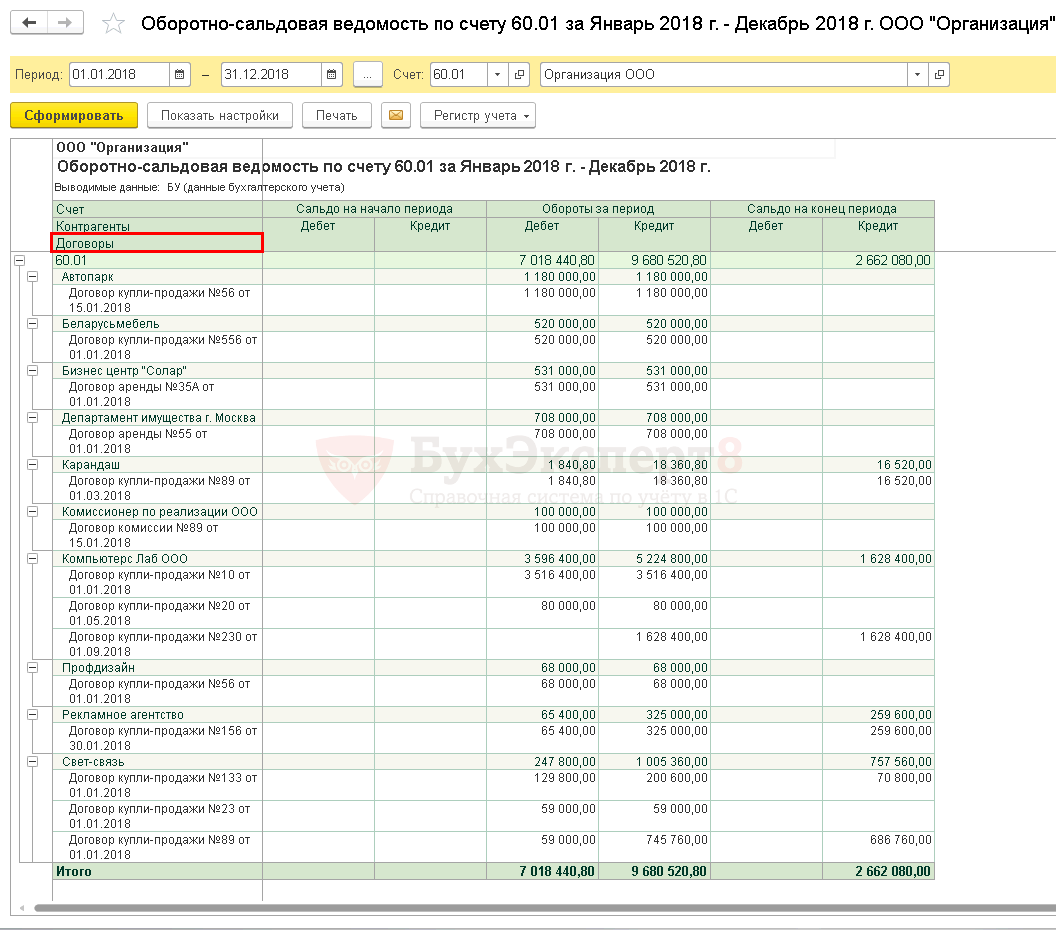
Настройка учета расчетов в разрезе договоров
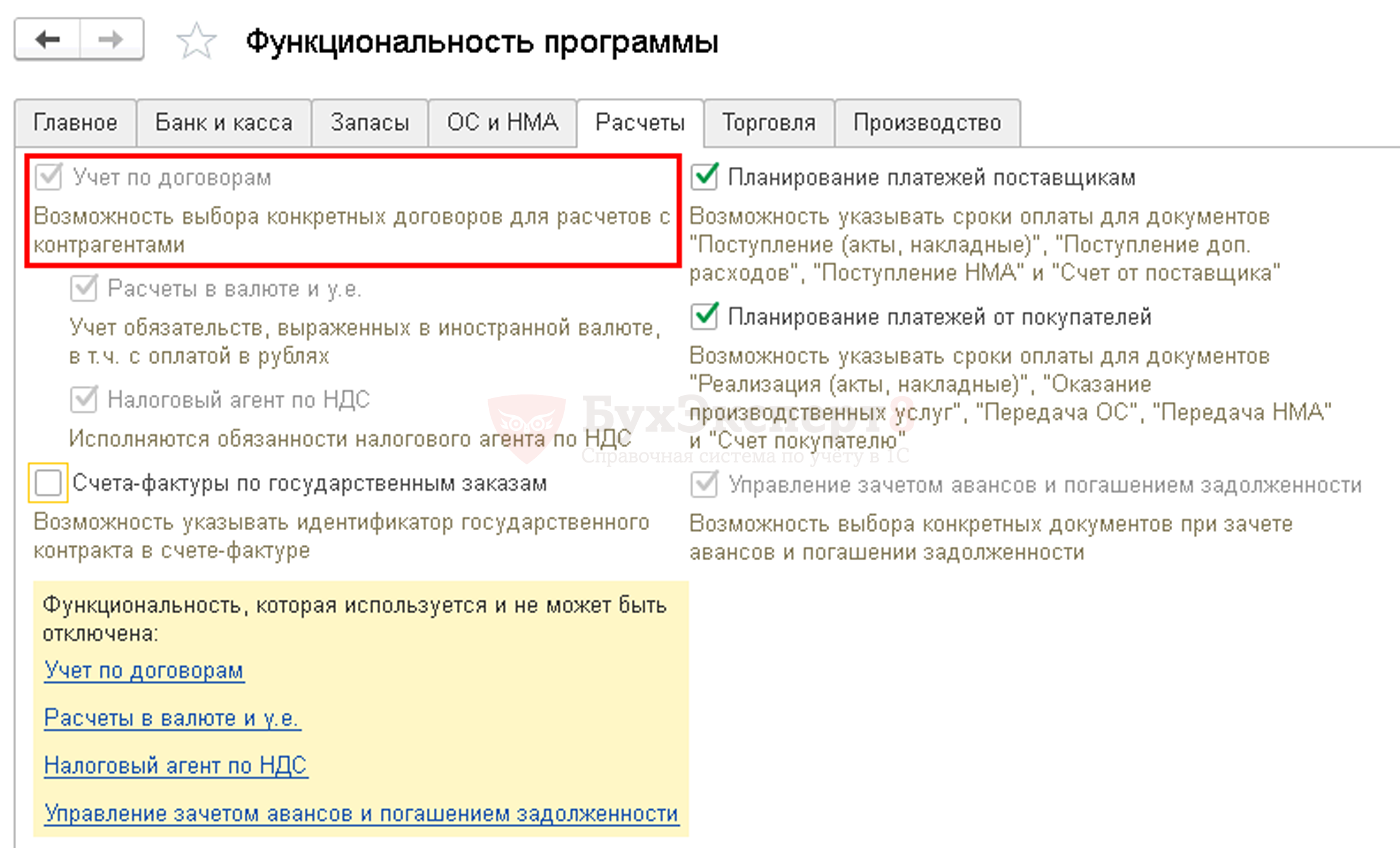
Необходимо выставить флажки в тех позициях, с которыми вы работаете:
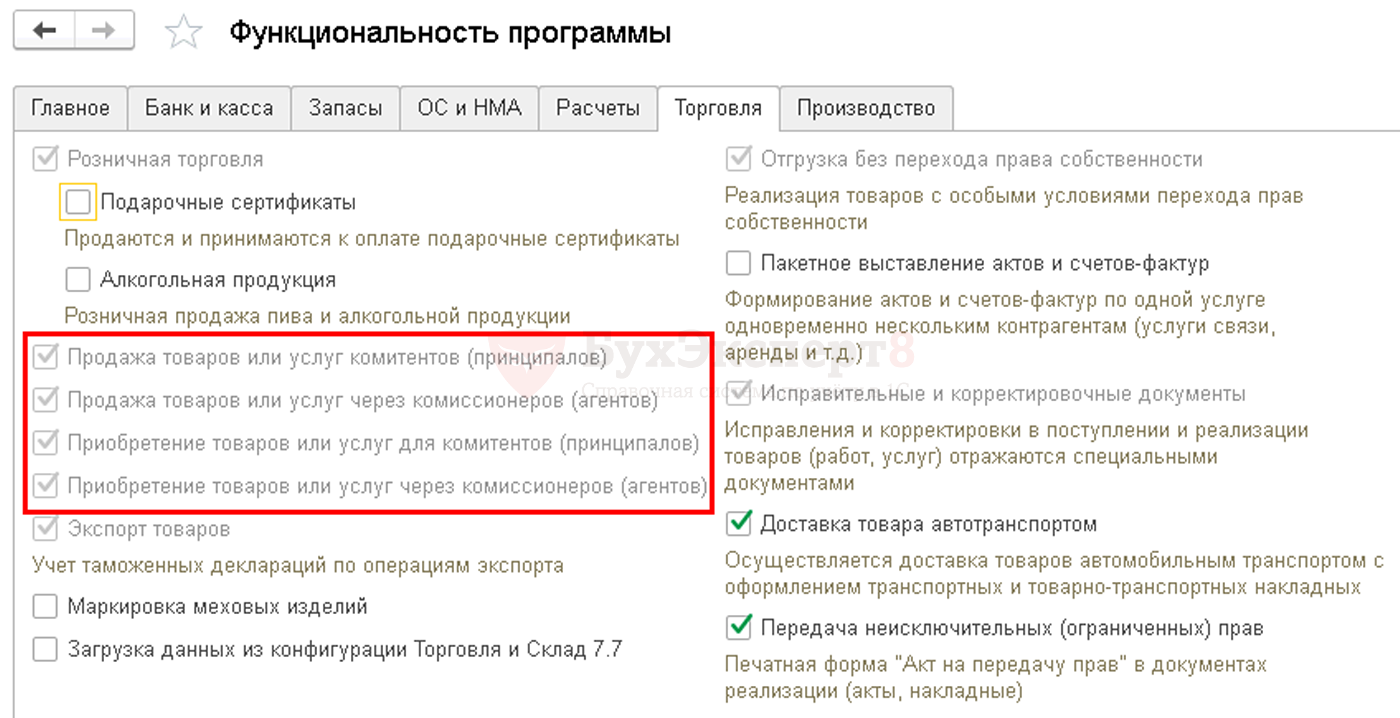
При выставленной Полной Функциональности автоматически выставляется учет по договорам и доступна работа с комитентами (принципалами) и комиссионерами (агентами).
Новые возможности работы со справочником
В 1С реализованы новые интересные возможности работы со справочником Договоры :
Создание элемента справочника
Создание Договора из документа
Быстрый ввод справочников из документов позволяет более быстро оформлять документы. Элементы справочника создаются непосредственно из документа заполнением соответствующих полей. Есть несколько способов создания новых элементов справочника из документа:
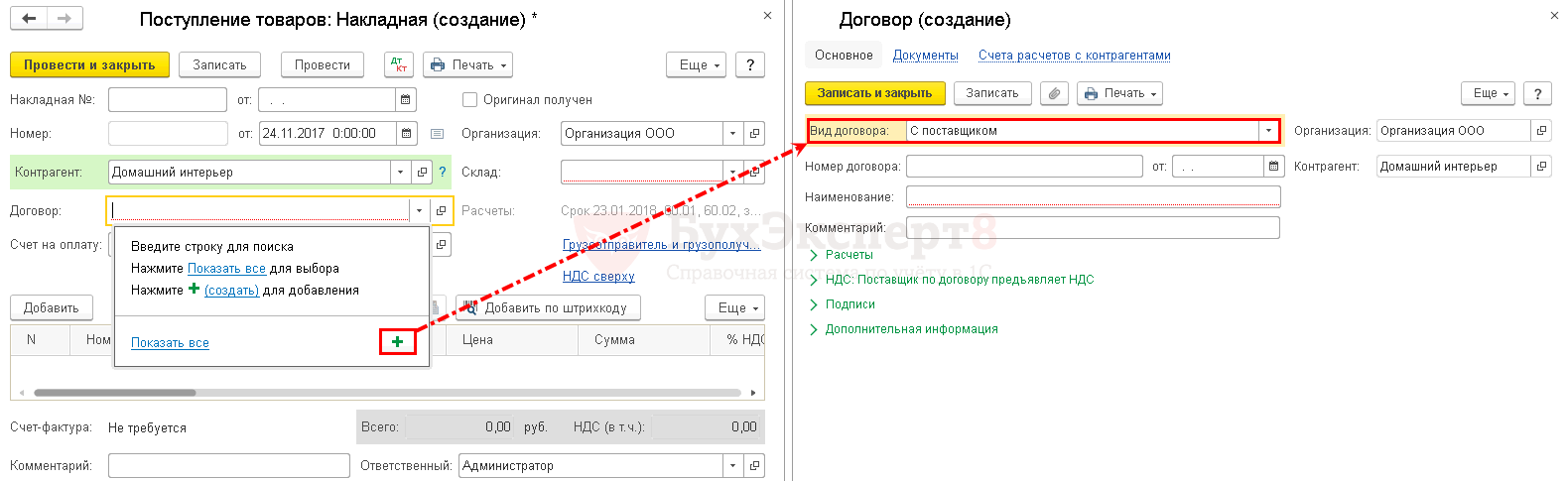
Особенности создания договора из документа:
Мы рекомендуем этот способ создания новых договоров как наиболее удобный для пользователей и позволяющий избежать ошибок при выставлении вида договора в оформляемой операции!
Создание Договора в справочнике
Новый элемент справочника можно создать заранее в справочнике.
Где в 1С находится справочник Договоры и как его можно открыть?
Открыть справочник Договоры можно:
Ввод нового элемента справочника Договоры осуществляется по кнопке Создать :
Мы не рекомендуем создавать договор из списка договоров, поскольку это неудобно для пользователя.
«Минусы» этого способа очевидны:
Это приведет потом к ошибкам учета по контрагенту.
Если создаете новый договор, то делайте это из карточки контрагента.
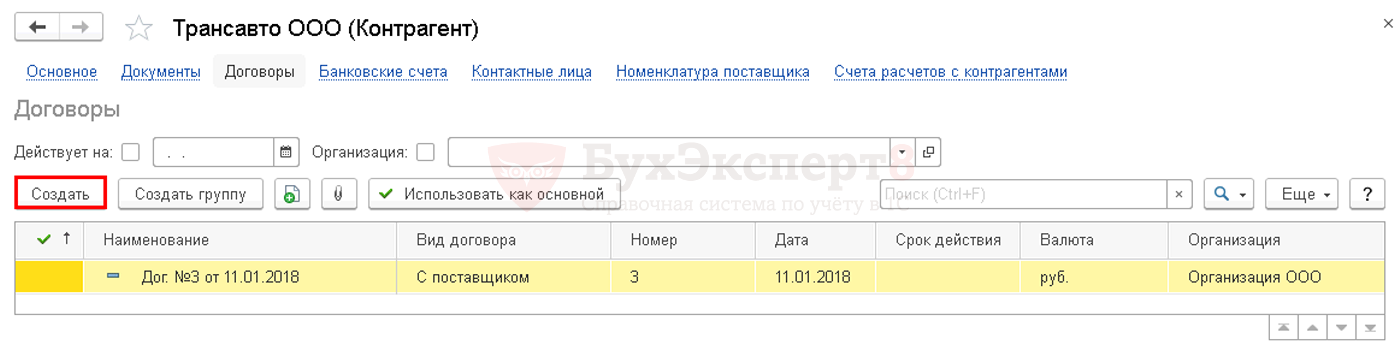
Особенности создания договора из карточки контрагента:
Проверьте вид договора Договор купли-продажи №2 от 01.01.2018. Он должен быть — С поставщиком. Если вы создавали ваш договор из карточки контрагента, то по умолчанию программа выставила вид договора — С покупателем. Вам нужно его изменить.
Поэтому при создании нового договора из карточки контрагента нужно быть очень внимательным и заранее точно знать, для какого документа будет использоваться договор, чтобы правильно выставить нужный вид договора.
Порядок заполнения справочника
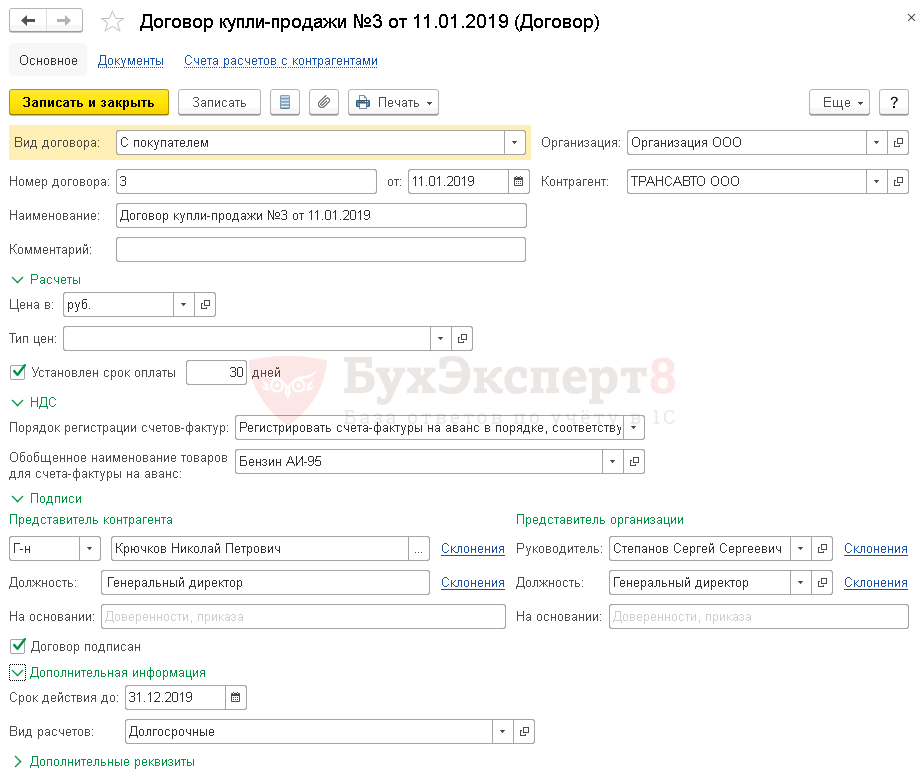
Вид договора
Заполняется вручную выбором из списка предопределенных вариантов:
От выбранного вида договора зависят особенности заполнения карточки договора, поскольку помимо общих реквизитов справочника становятся доступными особые реквизиты, относящиеся к определенному виду договора.
Нужно быть очень внимательным при выставлении вида договора! При создании нового договора по умолчанию выставляется Вид договора — С Покупателем и пользователю обязательно нужно проконтролировать для какого документа будет использоваться договор и согласно этому изменить выставленное по умолчанию значение.
Мы рекомендуем, чтобы избежать ошибок, создавать новые договоры прямо из оформляемых документов.
В этом случае поле Вид договора заполняется правильно, согласно выполняемой операции.
Организация
Если в справочнике Организации зарегистрирована только одна организация, то в карточке договора поле Организация не отображается.
Контрагент

Номер договора
Номер договора с контрагентом.
Есть ли какие-то правила по заполнению номера договора в 1С?
Действующее законодательство не содержит жестких требований к нумерации договоров. Так что принципы, которые закладываете в ее основу, должны определяться соображениями удобства для вас и партнера.
Мы рекомендуем заполнять поле Номер договора в цифровом формате без знака № и дополнительной информации типа Договор или Договор купли-продажи.

Информация этого поля идет в текст договора, который формируется по Шаблонам договоров. Символ №и другая символьная информация там будет дублироваться.
Чем мотивируется заполнение номера договора только цифрой? Ведь информация из этого поля автоматически переносится в поле Наименование и это кажется очень удобным: ввел номер договора, как Договор №1, дату договора 01.01.2018 и программа автоматически сформировала красивое наименование договора — Договор №1 от 01.01.2018?
Да, действительно, разработчики даже увеличили это поле с 20 до 50 символов, чтобы пользователи могли указывать там больше информации. И все-таки, лучше оставлять в поле Номер договора только сам номер.
Покажем на примере «минусы» указанного Вами оформления. Информация очень важная, поэтому отнеситесь к ней со всем вниманием!
При создании договора купли-продажи с покупателем ООО Технология в поле Номер договора указан номер договора со словами и знаком №: Договор купли-продажи №88.
Разберем последствия такого оформления.
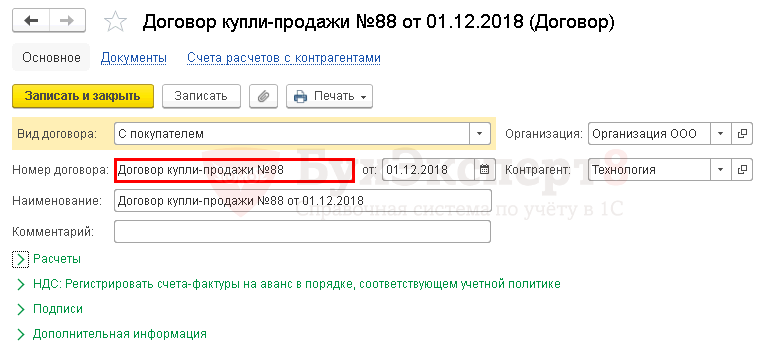
При формировании текста договора по Шаблону договора произойдет задвоение информации.
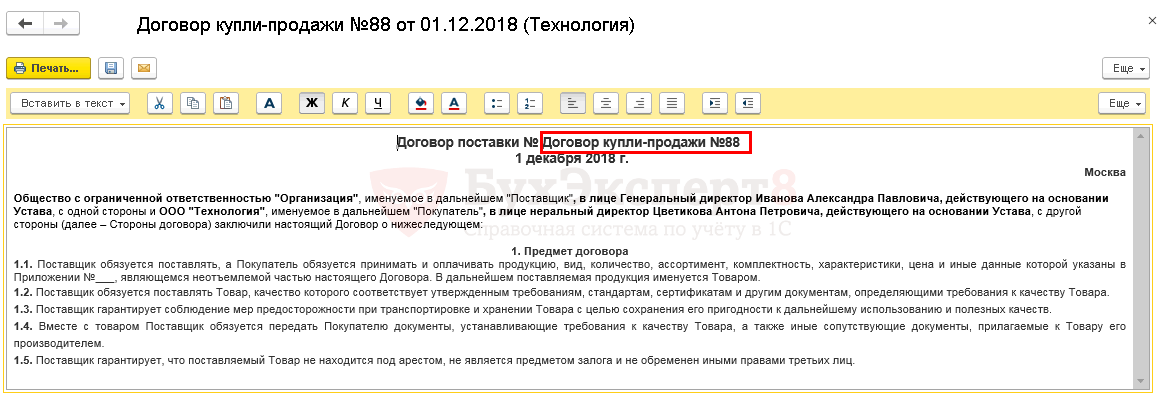
В печатной форме ТОРГ-12 информация по номеру договора будет нечитаемой.
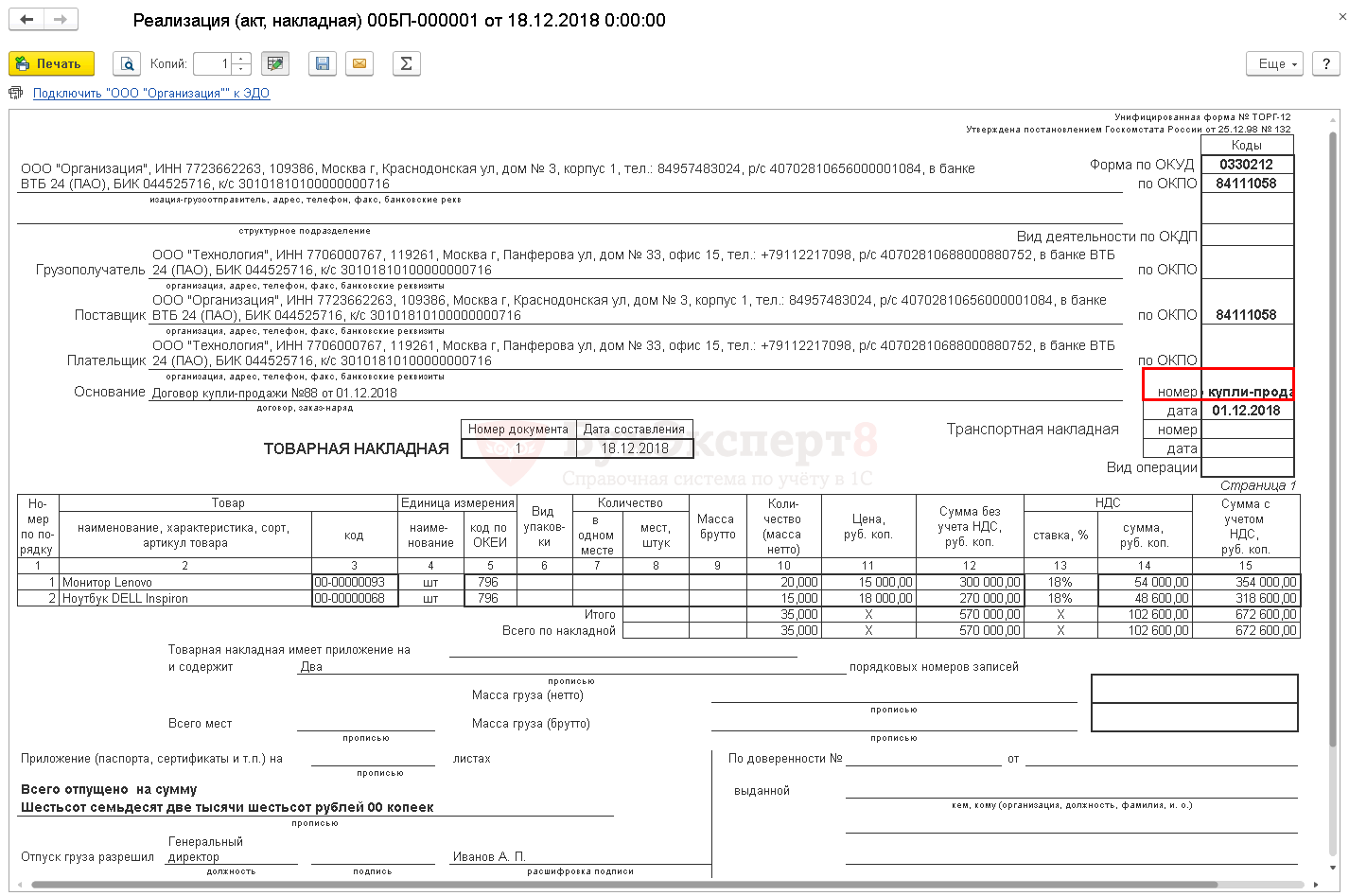
Сравним, как формируются печатные формы при оформлении Номера договора по нашей рекомендации.
При создании договора купли-продажи с покупателем ООО Технология в поле Номер договора указан номер договора 88.
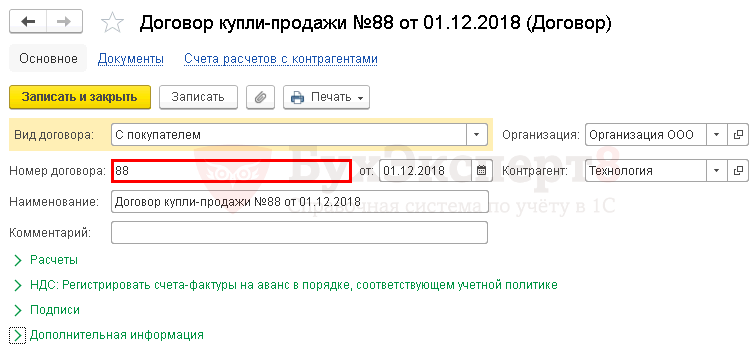
Текст договора поставки в этом случае выглядит красиво.
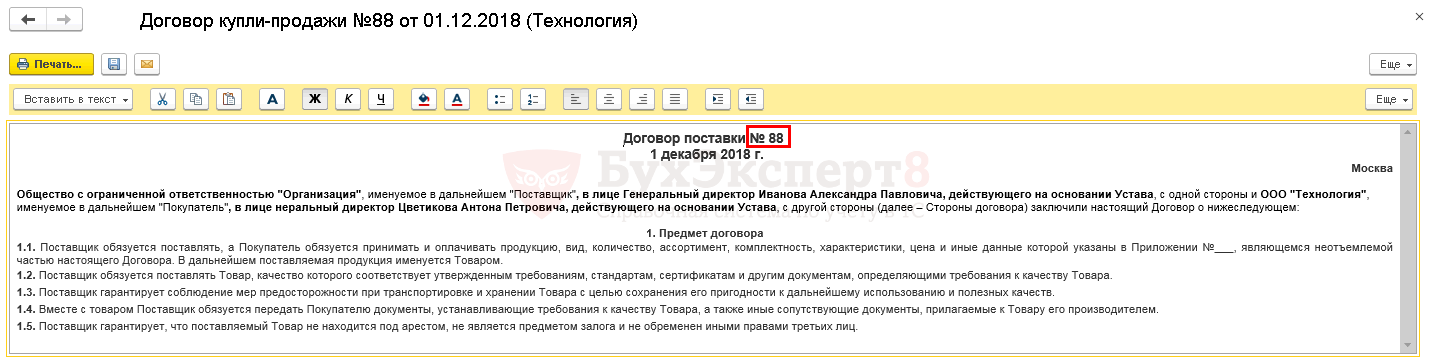
В печатной форме ТОРГ-12 информация по номеру договора отображается корректно.
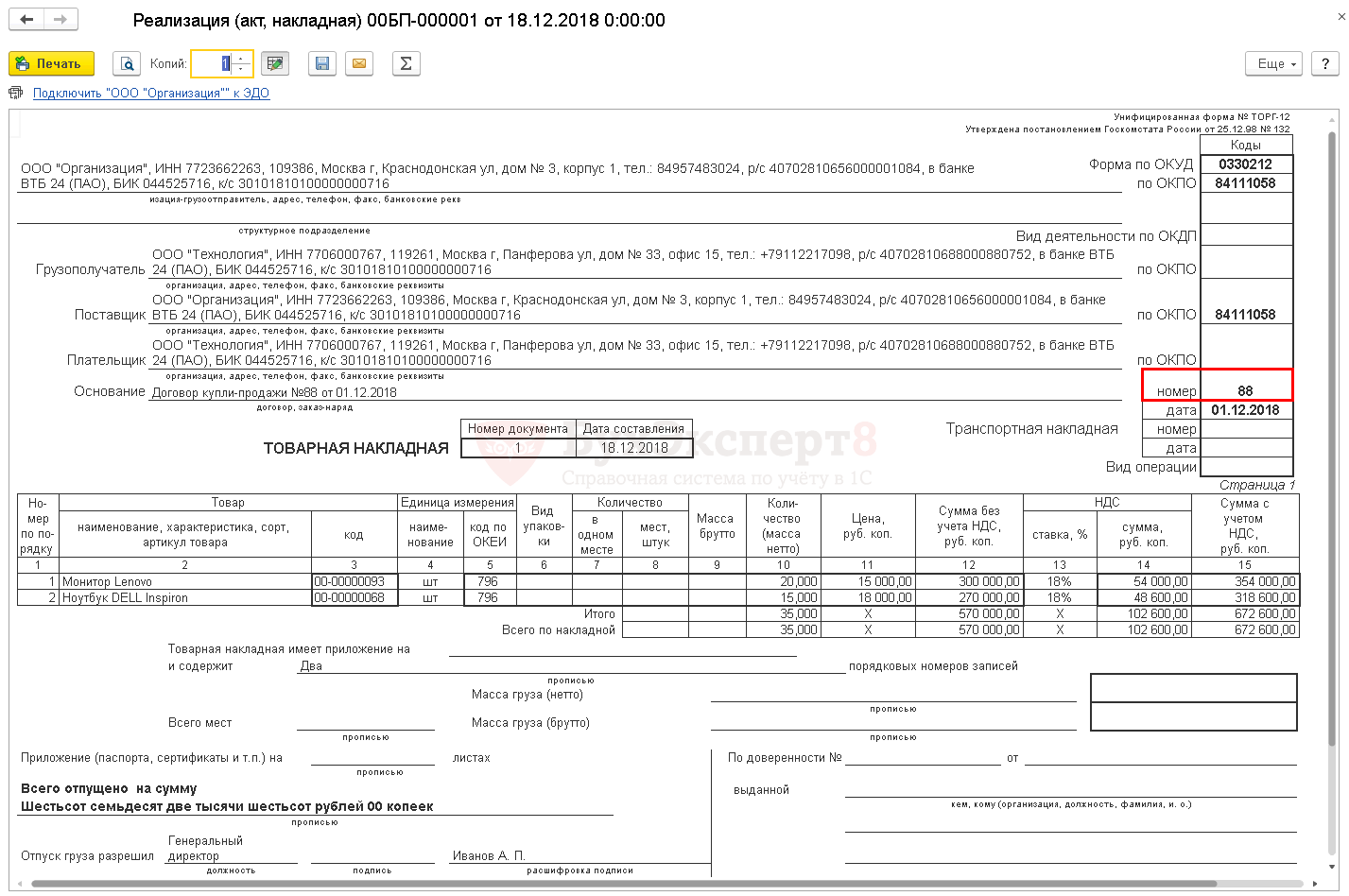
Дата заключения договора.
Обязательно ли заполнять это поле?
Если объем заключаемых договоров невелик, то поле От можно не заполнять.
Но мы рекомендуем заполнять дату договора для полноты информации. Если поле От заполнено, легко отобрать эту информацию в отчетах и проанализировать развитие отношений с клиентами. Кроме того, Вы никогда не перепутаете договоры в случае, если номера различных договоров с контрагентом будут совпадать или вообще будут отсутствовать.
Наименование
При заполненных полях Номер договора и от наименование будет заполнено автоматически по формату: Номер договора + дата договора.

Автоматически сформированное название договора мы рекомендуем скорректировать вручную.
Мы рекомендуем заполнять наименование следующим образом:
Также вместо договора может быть указан счет по формату:
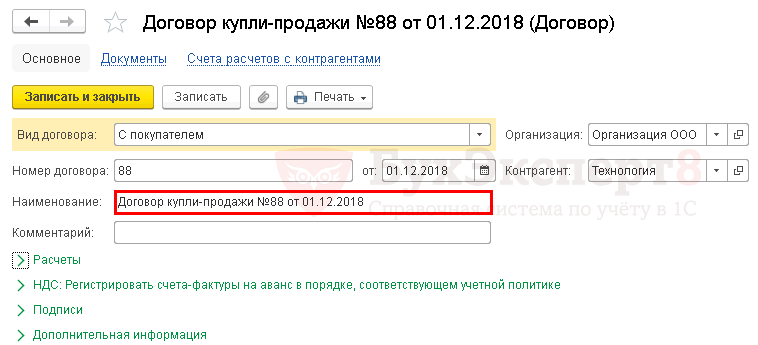
Комментарий
Любая дополнительная информация в текстовом формате, вводится вручную.
Данные из этого поля не идут в печатные формы. Информация видна только в карточке договора, если ее открыть. Поэтому можно смело писать сюда любую информацию, которую важно иметь в виду, работая с этим контрагентом:
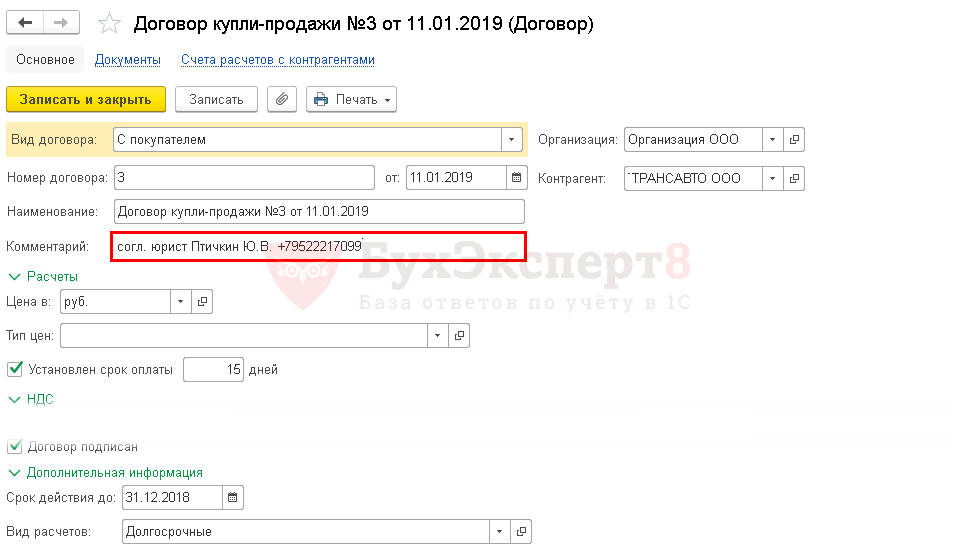
Группа Расчеты — Цена в
Указывается валюта, в которой заключен договор. Поле заполняется выбором валюты из выпадающего списка валют.


1С сама отслеживает ведется ли в базе валютный учет и автоматически регулирует настройки использования валютного учета.
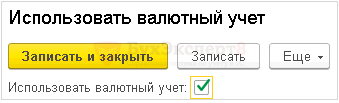
Группа Расчеты — Оплата в
При выборе валюты, отличной от рубля, активизируется переключатель Оплата в и указатель с валютой, где необходимо выбрать способ оплаты по договору: в рублях или в иностранной валюте.
Когда в поле Цена в указана валюта, отличная от рубля, то:
Договор заключен в у.е., оплата по договору в рублях.
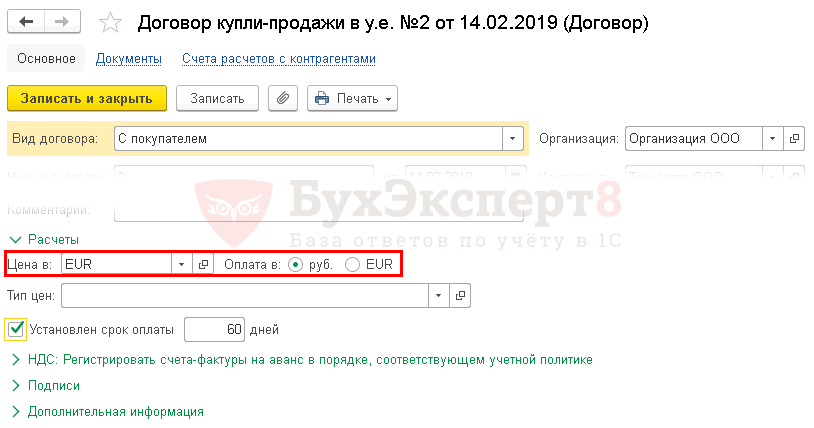
Договор заключен в Евро, оплата по договору в Евро.
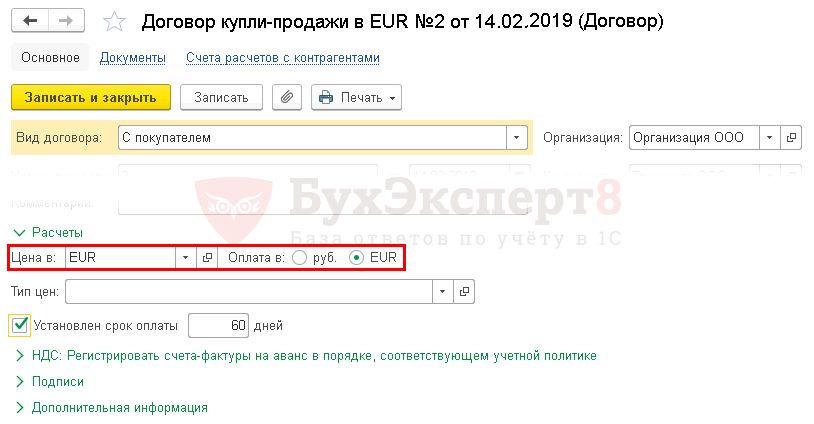
Группа Расчеты — Тип цен
Тип цен выбирается из справочника Типы цен для автоматической подстановки цены при вводе документов по договору. Цены номенклатуры для определенного Типа цен задаются с помощью документа Установка цен номенклатуры.
Если в 1С с документами Установка цен номенклатуры не работают — это поле не заполняется.
Группа Расчеты — Срок оплаты
Срок оплаты устанавливается, если по договору предусмотрен индивидуальный срок оплаты, отличающийся от типового срока оплаты, установленного в настройках Параметров учета: раздел Администрирование – Настройки программы – Параметры учета в ссылках:
Возможность указать срок появляется при выборе в поле Срок оплаты одного из вариантов:
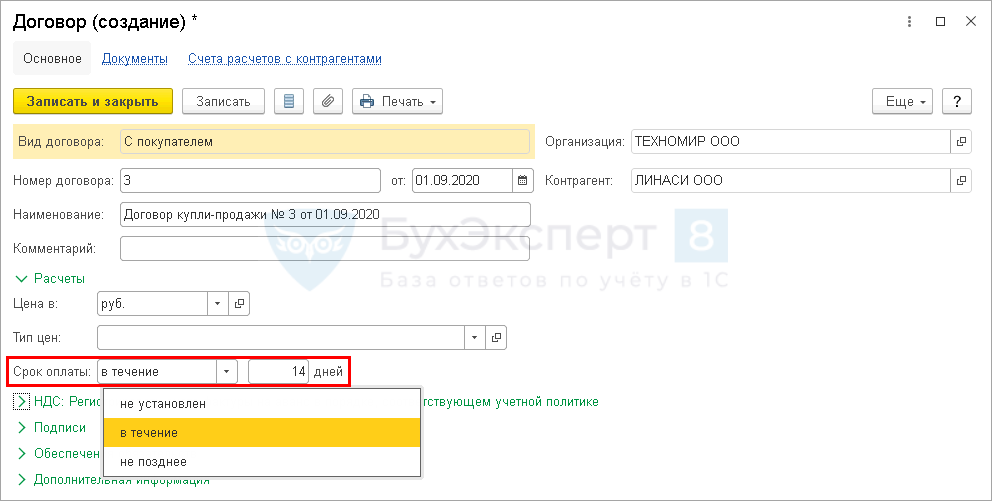
Группа НДС — Порядок регистрации счетов-фактур
Порядок регистрации счетов-фактур выбирается из предопределенного перечня:
Изменять порядок нужно только в том случае, если по договору с покупателем предусмотрен индивидуальный порядок регистрации счетов-фактур на аванс, отличающийся от порядка, установленного в Учетной политике организации.
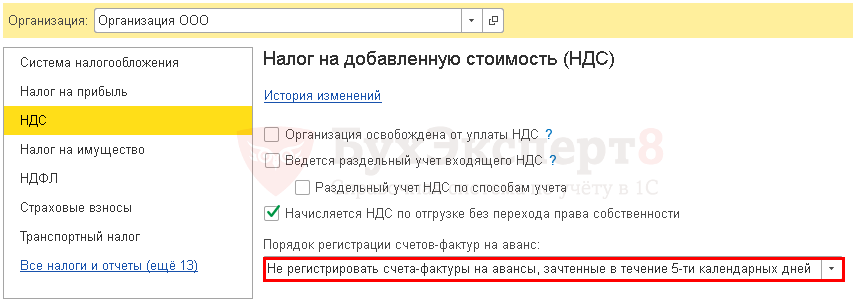
Группа НДС — Обобщенное наименование товаров для счета-фактуры на аванс
В печатной форме авансового счета-фактуры в графе 1 «Наименование ТРУ, имущественных прав» может указываться:

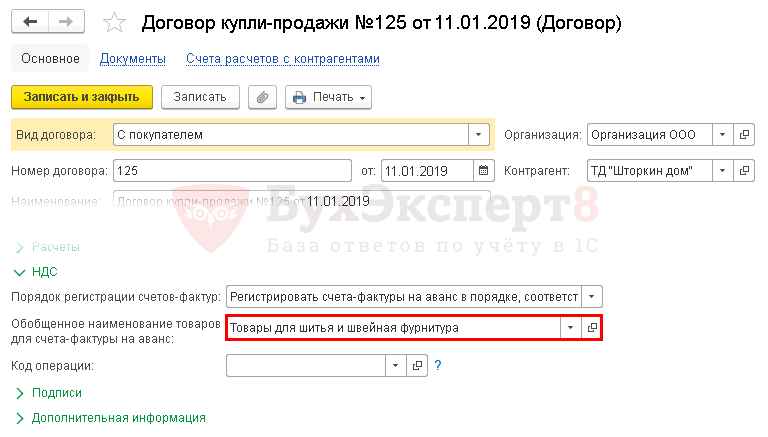
Группа НДС — Заполнение ставки НДС в документах
В поле Заполнение ставки НДС в документах поддерживается три варианта заполнения:
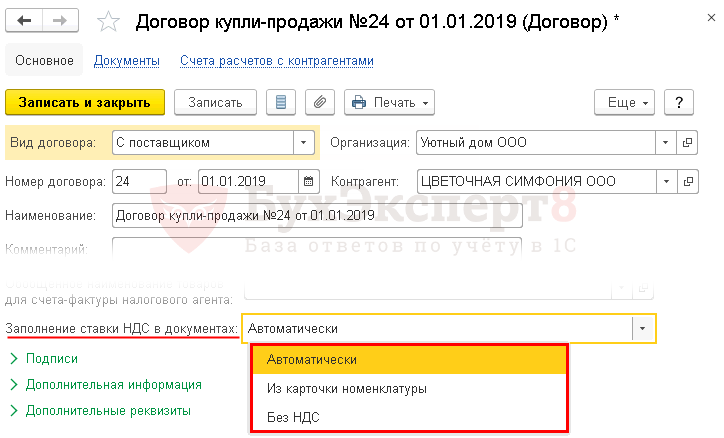
Группа НДС — Код операции
Поле Код операции в карточке договора становится «видимым» при выполнении одновременно двух условий:
Поле Код операции заполняется только в том случае, когда по договору с покупателем отражаются исключительно необлагаемые НДС операции.
Группа Подписи — Представитель контрагента
Обязательно ли заполнять данные представителя контрагента?
Данные представителя контрагента автоматически подставляются в тексты договоров при печати по шаблонам договоров, поэтому, если печатаете тексты договоров из 1С, то эту информацию нужно заполнять.
На текущий момент данные по представителю контрагента идут только в текст договора, сформированного по Шаблону договора. Ни в каких других печатных формах эта информация не задействована.
Группа подписи — Представитель контрагента — ссылка Склонения
По ссылке Склонения доступна форма склонения ФИО и Должности представителя контрагента по падежам. Данные в форме заполняются автоматически, при необходимости их можно скорректировать вручную.
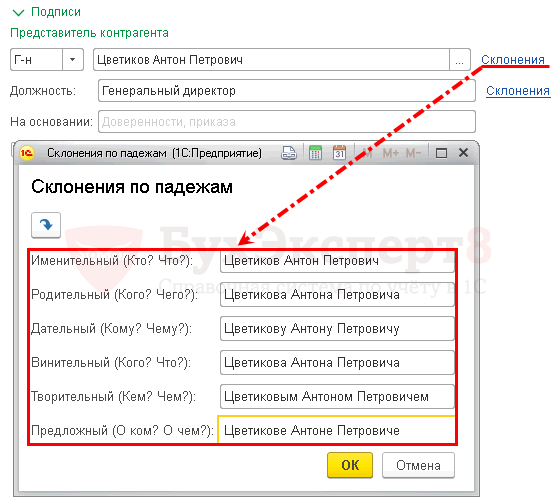
Если сомневаетесь как правильно выставить склонения, то можно воспользоваться сервисом.
Группа подписи — Представитель организации
Если договор подписывает не директор организации и не уполномоченное лицо, то данные в группе Представитель организации корректируются пользователем вручную.
Приведите примеры заполнения представителей организации в карточке договора в случаях, когда договор подписывает:
Способ №1. Договор подписывает руководитель организации
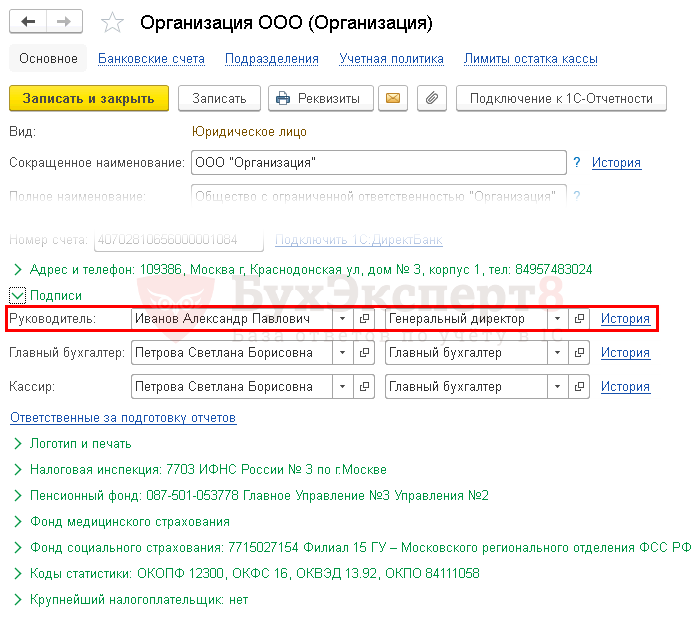
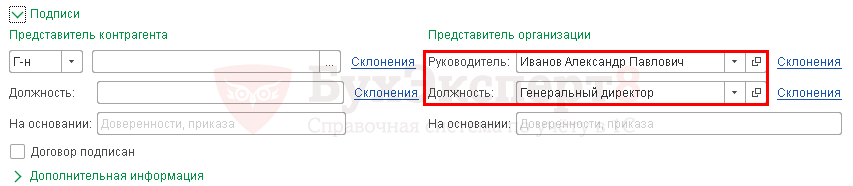
Способ №2. Договор подписывает уполномоченное лицо
В регистр сведений Уполномоченные лица : Главное меню – Все функции – Регистры сведений – Уполномоченные лица должна быть внесена информация об уполномоченном лице.
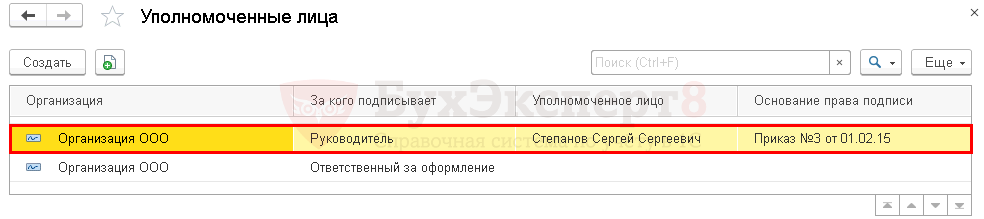

Способ №3. Договор подписывает уполномоченный на подписание договора сотрудник организации
Если есть отдельный приказ на то, что сотрудник может подписать определенный договор с контрагентом, то данные по представителю организации заполняются вручную прямо из карточки организации, выбором значений по полям Руководитель и Должность по команде Показать все :

Если представитель организации указан непосредственно в карточке договора, то данные о нем выводятся только в тексте данного договора, сформированного по Шаблону договора. Ни в каких других печатных формах эта информация не задействована.
Группа подписи — Представитель организации — ссылка Склонения
По ссылке Склонения доступна форма склонения ФИО и Должности по падежам. Данные в форме заполняются автоматически, при необходимости автоматически заполненные данные можно подправить вручную.
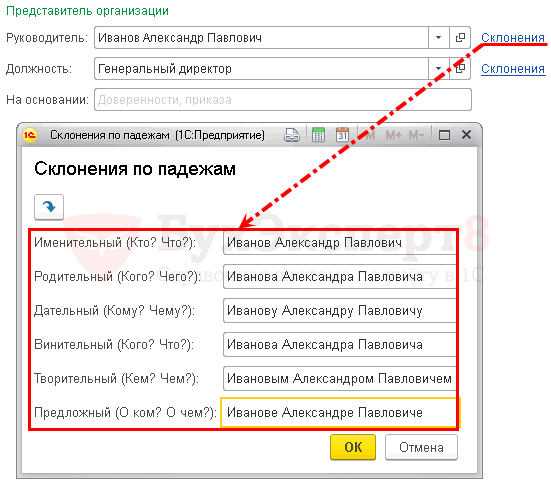
Если сомневаетесь, как правильно выставить склонения, можно воспользоваться сервисом
Группа Подписи — Договор подписан
Флажок Договор подписан выставляется по факту подписания договора с контрагентом.
Группа Дополнительная информация — Срок действия до
Срок окончания действия договора. Мы рекомендуем выставлять дату окончания договора.
Группа Дополнительная информация — Вид расчетов
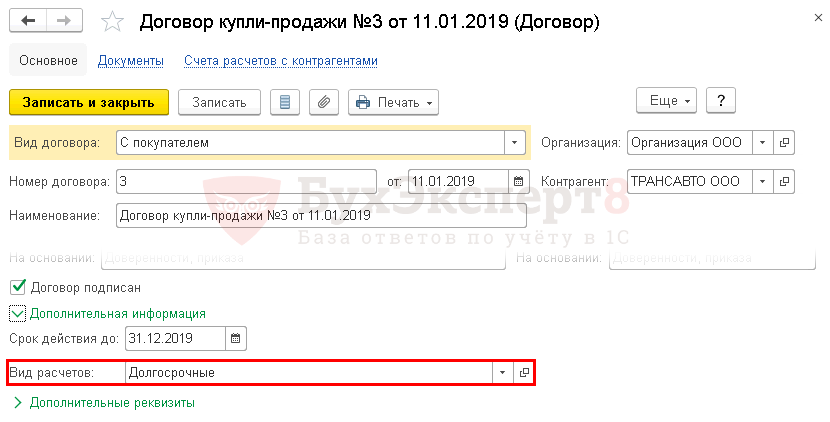
Деление договоров по видам взаиморасчетов задается пользователем самостоятельно по наиболее важным для организации показателям. Эти данные можно использовать в стандартных бухгалтерских отчетах.
Это может быть разделения по областям работы с контрагентами, например:
Или по брендам магазинов, с которыми работает организация:
Или по срокам действия договоров:
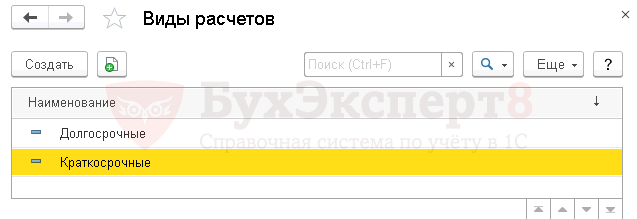
Нельзя совместить деление договоров и по срокам договоров, и по брендам. При использовании дополнительной аналитики Вид расчетов выбирается что-то одно: либо ведется учет взаиморасчетов по срокам действия договоров, либо по брендам.
При заполнении Бухгалтерского баланса 1С автоматически не делит дебиторскую и кредиторскую задолженность по срочности и сальдо взаиморасчетов с контрагентами всегда отражается в составе краткосрочной задолженности. Подскажите, если мы будем в каждом договоре выбирать Вид расчетов как Краткосрочные и Долгосрочные, то будет ли сальдо взаиморасчетов с контрагентами правильно отражаться в балансе?
Нет, в отчетные бухгалтерские формы данные в разрезе видов расчета не попадают. Вид расчета может использоваться бухгалтером для получения сводных данных по договорам, также это деление очень может помочь менеджерам, финансистам и плановикам извлекать дополнительную информацию для анализа.
Это внутренняя аналитика договоров, которую можно использовать для анализа данных в стандартных отчетах.
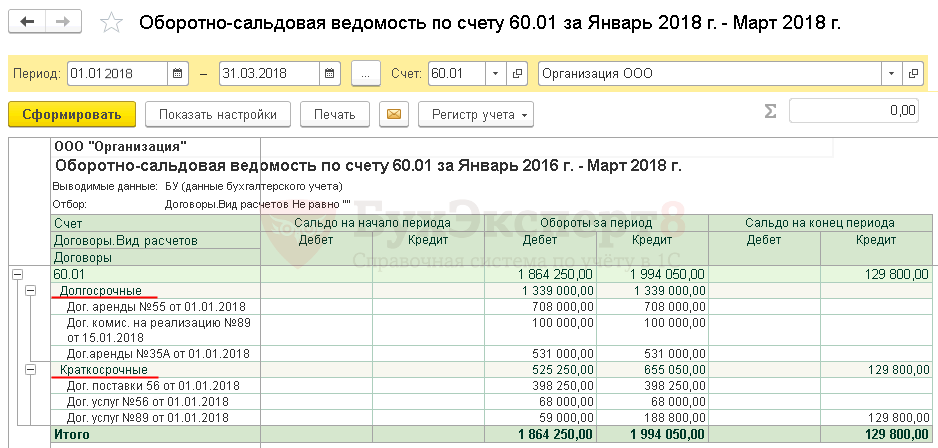
Особенности заполнения. С поставщиком
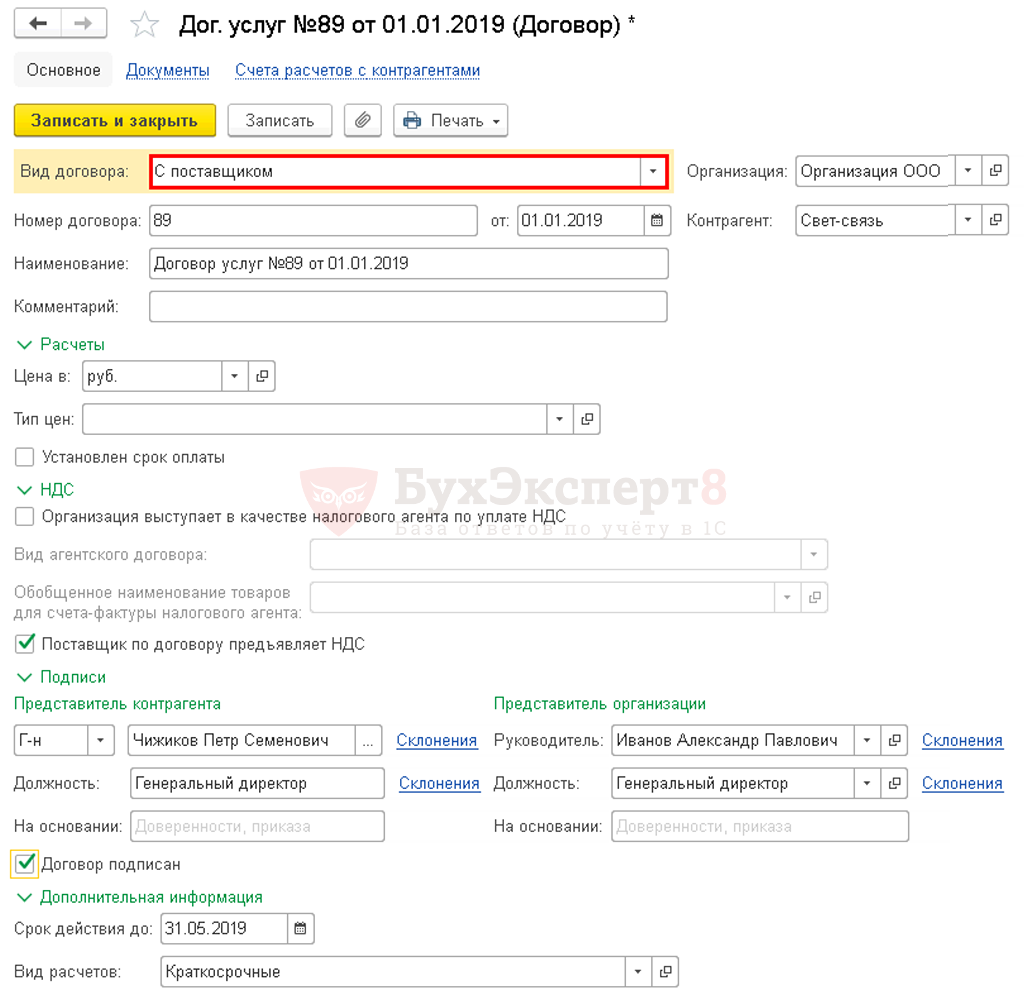
Особенности заполнения договора с поставщиком касаются заполнения следующих полей.
Группа НДС — флажок Организация выступает в качестве налогового агента по уплате НДС
Устанавливается, если организация выступает в качестве налогового агента по уплате НДС.
Налоговым агентом по НДС могут выступать все организации и ИП, в т.ч. и неплательщики НДС, которые осуществляют сделки, поименованные в ст. 161 НК РФ. Налоговые агенты обязаны исчислить, удержать и уплатить в бюджет НДС.
Например, организация выступает налоговым агентом при приобретении на территории РФ услуг у иностранного контрагента, не зарегистрированного в РФ.
В договоре с поставщиком нет возможности выставить флажок Организация выступает в качестве налогового агента по уплате НДС – этот флажок не отображается в карточке договора. В чем может быть причина?
Группа НДС — Вид агентского договора
Вид агентского договора выбирается в зависимости от вида сделки налогового агента и может принимать следующие значения:
Выбор аналитики агентского договора в карточке Договоры влияет на корректное заполнение Декларации по НДС.
Например, если Организация выступает налоговым агентом при аренде муниципального имущества и выбрала Вид агентского договора как Аренда (абз. 1 п. 3 ст. 161 НК РФ), то тогда в Разделе 2 декларации по НДС по стр. 070 «Сумма налога, подлежащая к оплате в бюджет, по данным налогового агента» будет автоматически проставлен код 1011703.
Группа НДС — Обобщенное наименование товаров для счета-фактуры налогового агента
Это общее наименование товаров, услуг, которое используется налоговым агентом для указания в счете-фактуре в графе 1 «Наименование товара (описание выполненных работ, оказанных услуг), имущественного права».
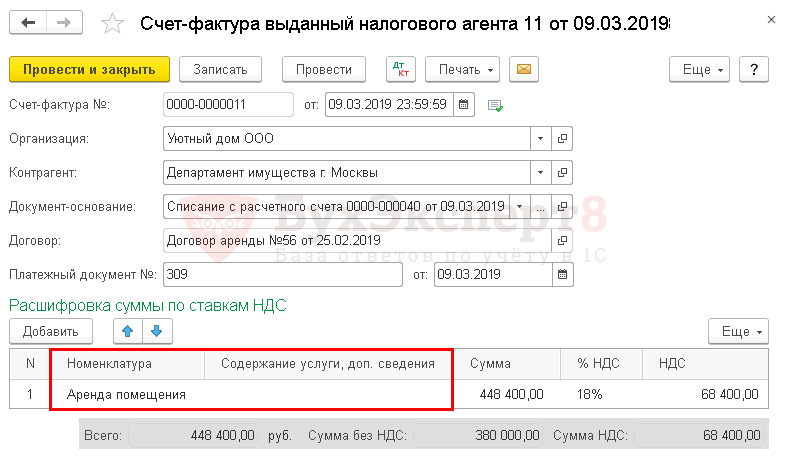
Группа НДС — Поставщик по договору предъявляет НДС
Флажок отвечает за необходимость формирования счета-фактуры по документам поступления товаров и услуг. Для договоров с поставщиком, являющимся плательщиком НДС, флажок Поставщик по договору предъявляет НДС обязательно должен быть установлен.
При формировании договора с поставщиком, не являющимся плательщиком НДС, флажок Поставщик по договору предъявляет НДС должен быть сброшен!
Особенности заполнения. С комитентом (принципалом) на продажу
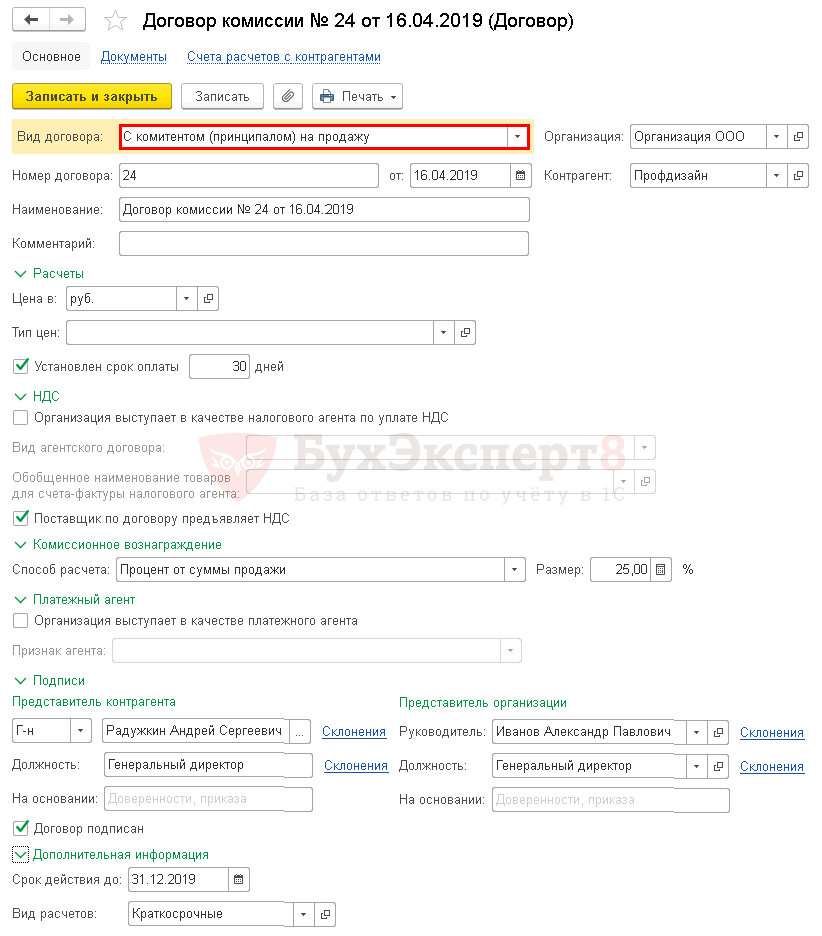
Группа Комиссионное вознаграждение — Способ расчета
Для автоматической установки порядка расчета комиссионного вознаграждения в документе Отчет комитенту вид операции Отчет о продажах необходимо выбрать один из способов его расчета:
Группа Комиссионное вознаграждение — Размер, %
Процент комиссионного вознаграждения. Выставляется вручную.
Группа Платежный агент — флажок Организация выступает в качестве платежного агента
Флажок выставляется, если организация выступает в роли платежного агента.
Платежный агент – юридическое лицо или индивидуальный предприниматель, осуществляющие деятельность по приему наличных платежей физических лиц в пользу третьих лиц (поставщика).
Группа Платежный агент — Признак агента
Выбирается из предопределенного списка:
Платежный агент при приеме платежей вправе взимать с плательщика вознаграждение, размер которого оговаривается в соглашении между платежным агентом и плательщиком.
Особенности заполнения. С комиссионером (агентом) на продажу

Группа Комиссионное вознаграждение — Способ расчета
Для автоматической установки порядка расчета комиссионного вознаграждения в документе Отчет комиссионера (агента) о продажах необходимо выбрать один из способов его расчета:
Группа Комиссионное вознаграждение — Размер, %
Процент комиссионного вознаграждения. Выставляется вручную.
Группа Платежный агент — Организация выступает в качестве платежного агента
Флажок выставляется, если организация выступает в роли платежного агента.
Платежный агент – юридическое лицо или индивидуальный предприниматель, осуществляющие деятельность по приему наличных платежей физических лиц в пользу третьих лиц (поставщика).
Группа Платежный агент — Признак агента
Выбирается из предопределенного списка:
Платежный агент при приеме платежей вправе взимать с плательщика вознаграждение, размер которого оговаривается в соглашении между платежным агентом и плательщиком.
Особенности заполнения. С комитентом (принципалом) на закупку

Группа Комиссионное вознаграждение — Способ расчета
Для автоматической установки порядка расчета комиссионного вознаграждения в документе Отчет комитенту вид операции Отчет о закупках необходимо выбрать один из способов его расчета:
Группа Комиссионное вознаграждение — Размер, %
Процент комиссионного вознаграждения. Выставляется вручную.
Группа Платежный агент — флажок Организация выступает в качестве платежного агента
Флажок выставляется, если организация выступает в роли платежного агента.
Платежный агент – юридическое лицо или индивидуальный предприниматель, осуществляющие деятельность по приему наличных платежей физических лиц в пользу третьих лиц (поставщика).
Группа Платежный агент — Признак агента
Выбирается из предопределенного списка:
Платежный агент при приеме платежей вправе взимать с плательщика вознаграждение, размер которого оговаривается в соглашении между платежным агентом и плательщиком.
Особенности заполнения. С комиссионером (агентом) на закупку
Порядок заполнения карточки договора по данному виду соответствует порядку заполнения договора С поставщиком и не имеет каких-либо особенностей.
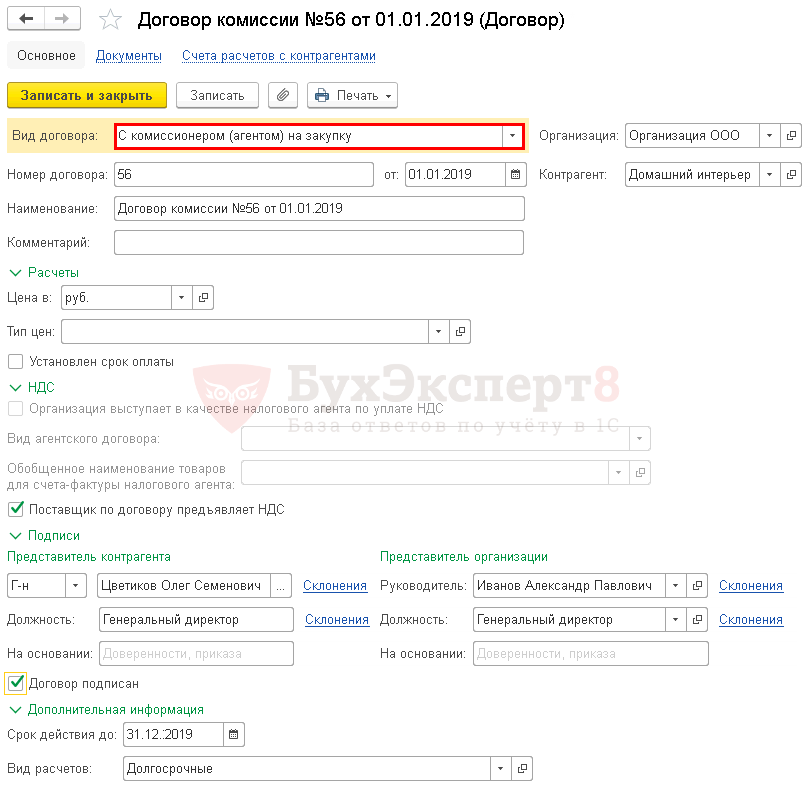
Особенности заполнения. С факторинговой компанией
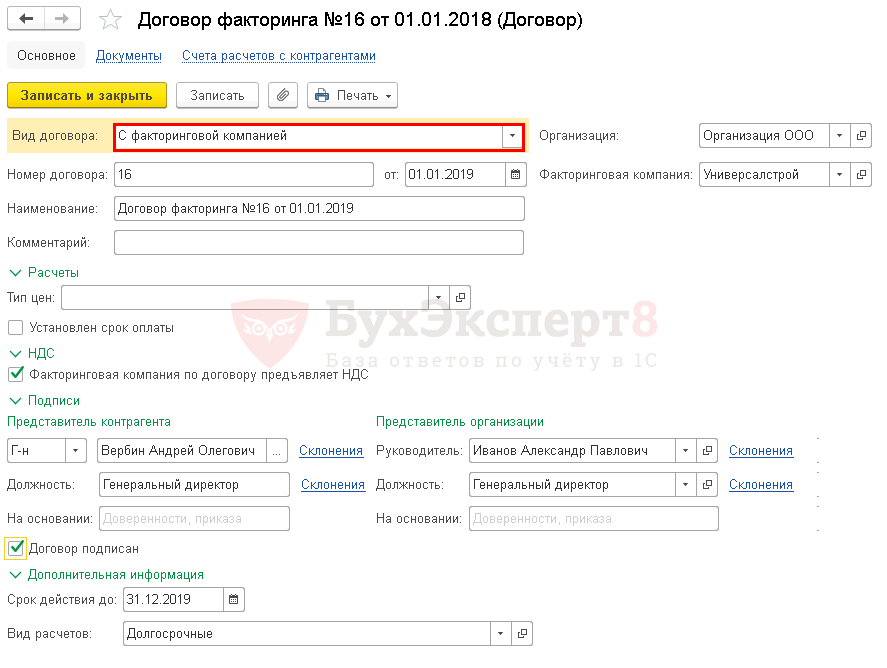
Группа НДС — флажок Факторинговая компания по договору предъявляет НДС
Сумма вознаграждения по договору факторинга подлежит обложению НДС, поэтому по таким услугам клиенту выдается счет-фактура, НДС по которому может быть в последствии принят к вычету в соответствии с пп. 2 п. 1 ст. 171 НК РФ.
Особенности заполнения. Прочее
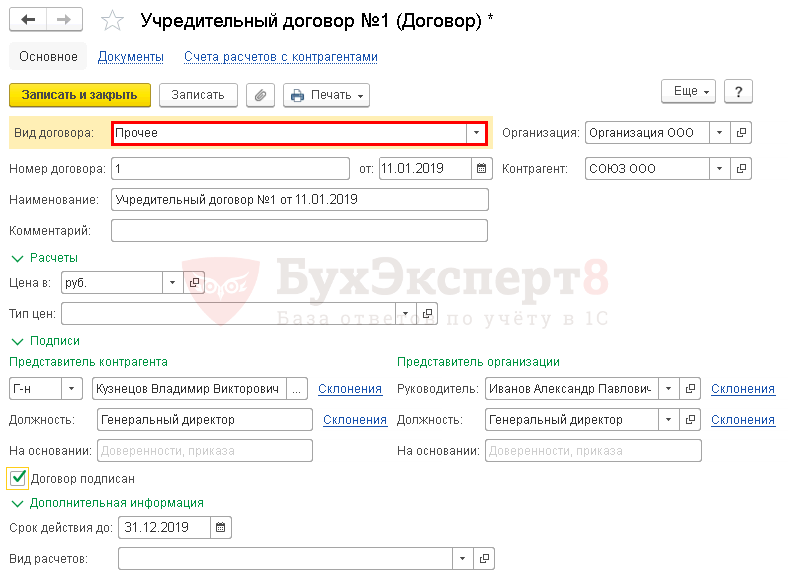
Для договора с видом Прочее заполняются общие реквизиты.
Дополнительная информация
В карточке договора сверху находятся ссылки на связанную с договором информацию:

Документы
По ссылке Документы открывается список всех документов (в том числе и не проведенных), при создании которых был указан данный договор.

Невероятно удобный сервис, которым почему-то не так часто пользуются. Разработчики освободили нас от специального отбора и настройки выбора в списках документов, чтобы увидеть информацию по конкретному контрагенту. Все собрано в одном месте и доступно по единственному щелчку мышкой.
Рекомендуем пользоваться этой ссылкой.
Присоединенные файлы
По ссылке Присоединенные файлы открывается список файлов, подгруженных к данному договору. Например, скан печатного экземпляра самого договора либо спецификации к нему. Можно прикреплять файлы, отсканированные в 1С. Подробная инструкция как это сделать в статье Создание файла со сканера.
Счета расчетов с контрагентами
По ссылке Счета расчетов с контрагентами указываются счета, которые будут автоматически проставляться в документы по данному договору в качестве счетов расчетов с контрагентами:
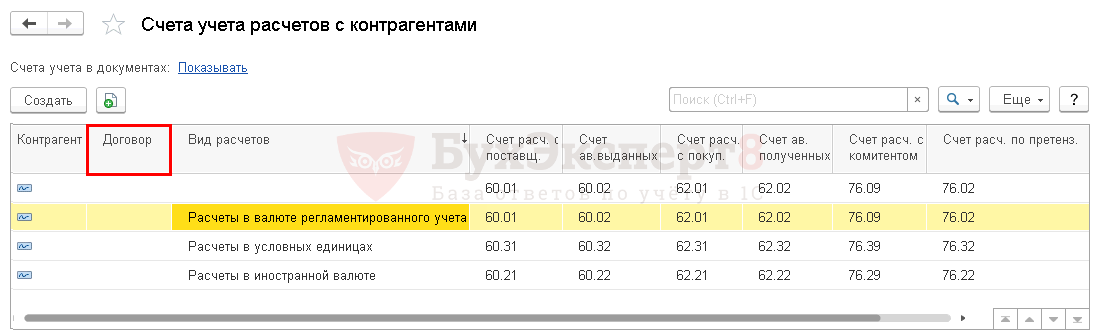
При первоначальной установке 1С данные по счетам расчетов устанавливаются автоматически, как показано на рисунке.
Если счета расчетов с контрагентом по договору отличаются от предопределенных, то можно в регистре сведений Счета расчетов с контрагентами задать необходимые счета для их автоматической подстановки в документы, где используется данный договор.
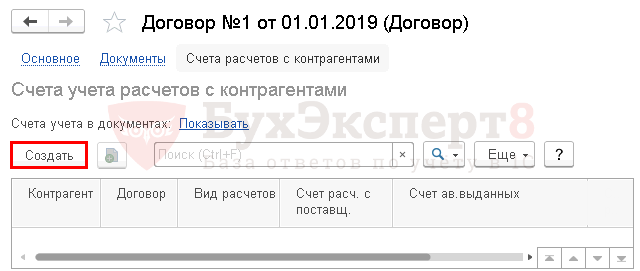
См. также:
Получите еще секретный бонус и полный доступ к справочной системе БухЭксперт8 на 14 дней бесплатно
Похожие публикации
Карточка публикации





(2 оценок, среднее: 5,00 из 5)
Добавить комментарий Отменить ответ
Для отправки комментария вам необходимо авторизоваться.
Вы можете задать еще вопросов
Доступ к форме «Задать вопрос» возможен только при оформлении полной подписки на БухЭксперт8
Нажимая кнопку «Задать вопрос», я соглашаюсь с
регламентом БухЭксперт8.ру >>
